OPEL CORSA 2016 –†―ä–Κ–Ψ–≤–Ψ–¥―¹―²–≤–Ψ –Ζ–Α –‰–Ϋ―³–Ψ―²–Β–Ι–Ϋ–Φ―ä–Ϋ―² (in Bulgarian)
Manufacturer: OPEL, Model Year: 2016, Model line: CORSA, Model: OPEL CORSA 2016Pages: 117, PDF Size: 2.18 MB
Page 41 of 117
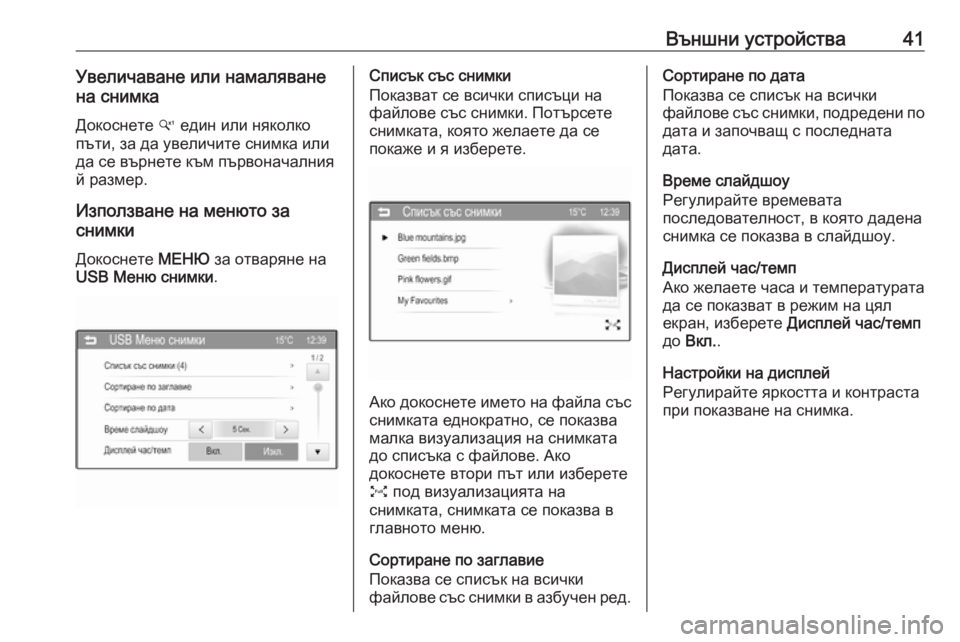
–£―ä–Ϋ―à–Ϋ–Η ―É―¹―²―Ä–Ψ–Ι―¹―²–≤–Α41–Θ–≤–Β–Μ–Η―΅–Α–≤–Α–Ϋ–Β –Η–Μ–Η –Ϋ–Α–Φ–Α–Μ―è–≤–Α–Ϋ–Β
–Ϋ–Α ―¹–Ϋ–Η–Φ–Κ–Α
–î–Ψ–Κ–Ψ―¹–Ϋ–Β―²–Β w –Β–¥–Η–Ϋ –Η–Μ–Η –Ϋ―è–Κ–Ψ–Μ–Κ–Ψ
–Ω―ä―²–Η, –Ζ–Α –¥–Α ―É–≤–Β–Μ–Η―΅–Η―²–Β ―¹–Ϋ–Η–Φ–Κ–Α –Η–Μ–Η
–¥–Α ―¹–Β –≤―ä―Ä–Ϋ–Β―²–Β –Κ―ä–Φ –Ω―ä―Ä–≤–Ψ–Ϋ–Α―΅–Α–Μ–Ϋ–Η―è
–Ι ―Ä–Α–Ζ–Φ–Β―Ä.
–‰–Ζ–Ω–Ψ–Μ–Ζ–≤–Α–Ϋ–Β –Ϋ–Α –Φ–Β–Ϋ―é―²–Ψ –Ζ–Α
―¹–Ϋ–Η–Φ–Κ–Η
–î–Ψ–Κ–Ψ―¹–Ϋ–Β―²–Β –€–ï–ù–° –Ζ–Α –Ψ―²–≤–Α―Ä―è–Ϋ–Β –Ϋ–Α
USB –€–Β–Ϋ―é ―¹–Ϋ–Η–Φ–Κ–Η .–Γ–Ω–Η―¹―ä–Κ ―¹―ä―¹ ―¹–Ϋ–Η–Φ–Κ–Η
–ü–Ψ–Κ–Α–Ζ–≤–Α―² ―¹–Β –≤―¹–Η―΅–Κ–Η ―¹–Ω–Η―¹―ä―Ü–Η –Ϋ–Α
―³–Α–Ι–Μ–Ψ–≤–Β ―¹―ä―¹ ―¹–Ϋ–Η–Φ–Κ–Η. –ü–Ψ―²―ä―Ä―¹–Β―²–Β
―¹–Ϋ–Η–Φ–Κ–Α―²–Α, –Κ–Ψ―è―²–Ψ –Ε–Β–Μ–Α–Β―²–Β –¥–Α ―¹–Β
–Ω–Ψ–Κ–Α–Ε–Β –Η ―è –Η–Ζ–±–Β―Ä–Β―²–Β.
–ê–Κ–Ψ –¥–Ψ–Κ–Ψ―¹–Ϋ–Β―²–Β –Η–Φ–Β―²–Ψ –Ϋ–Α ―³–Α–Ι–Μ–Α ―¹―ä―¹
―¹–Ϋ–Η–Φ–Κ–Α―²–Α –Β–¥–Ϋ–Ψ–Κ―Ä–Α―²–Ϋ–Ψ, ―¹–Β –Ω–Ψ–Κ–Α–Ζ–≤–Α
–Φ–Α–Μ–Κ–Α –≤–Η–Ζ―É–Α–Μ–Η–Ζ–Α―Ü–Η―è –Ϋ–Α ―¹–Ϋ–Η–Φ–Κ–Α―²–Α
–¥–Ψ ―¹–Ω–Η―¹―ä–Κ–Α ―¹ ―³–Α–Ι–Μ–Ψ–≤–Β. –ê–Κ–Ψ
–¥–Ψ–Κ–Ψ―¹–Ϋ–Β―²–Β –≤―²–Ψ―Ä–Η –Ω―ä―² –Η–Μ–Η –Η–Ζ–±–Β―Ä–Β―²–Β
O –Ω–Ψ–¥ –≤–Η–Ζ―É–Α–Μ–Η–Ζ–Α―Ü–Η―è―²–Α –Ϋ–Α
―¹–Ϋ–Η–Φ–Κ–Α―²–Α, ―¹–Ϋ–Η–Φ–Κ–Α―²–Α ―¹–Β –Ω–Ψ–Κ–Α–Ζ–≤–Α –≤
–≥–Μ–Α–≤–Ϋ–Ψ―²–Ψ –Φ–Β–Ϋ―é.
–Γ–Ψ―Ä―²–Η―Ä–Α–Ϋ–Β –Ω–Ψ –Ζ–Α–≥–Μ–Α–≤–Η–Β
–ü–Ψ–Κ–Α–Ζ–≤–Α ―¹–Β ―¹–Ω–Η―¹―ä–Κ –Ϋ–Α –≤―¹–Η―΅–Κ–Η
―³–Α–Ι–Μ–Ψ–≤–Β ―¹―ä―¹ ―¹–Ϋ–Η–Φ–Κ–Η –≤ –Α–Ζ–±―É―΅–Β–Ϋ ―Ä–Β–¥.
–Γ–Ψ―Ä―²–Η―Ä–Α–Ϋ–Β –Ω–Ψ –¥–Α―²–Α
–ü–Ψ–Κ–Α–Ζ–≤–Α ―¹–Β ―¹–Ω–Η―¹―ä–Κ –Ϋ–Α –≤―¹–Η―΅–Κ–Η
―³–Α–Ι–Μ–Ψ–≤–Β ―¹―ä―¹ ―¹–Ϋ–Η–Φ–Κ–Η, –Ω–Ψ–¥―Ä–Β–¥–Β–Ϋ–Η –Ω–Ψ
–¥–Α―²–Α –Η –Ζ–Α–Ω–Ψ―΅–≤–Α―â ―¹ –Ω–Ψ―¹–Μ–Β–¥–Ϋ–Α―²–Α
–¥–Α―²–Α.
–£―Ä–Β–Φ–Β ―¹–Μ–Α–Ι–¥―à–Ψ―É
–†–Β–≥―É–Μ–Η―Ä–Α–Ι―²–Β –≤―Ä–Β–Φ–Β–≤–Α―²–Α
–Ω–Ψ―¹–Μ–Β–¥–Ψ–≤–Α―²–Β–Μ–Ϋ–Ψ―¹―², –≤ –Κ–Ψ―è―²–Ψ –¥–Α–¥–Β–Ϋ–Α
―¹–Ϋ–Η–Φ–Κ–Α ―¹–Β –Ω–Ψ–Κ–Α–Ζ–≤–Α –≤ ―¹–Μ–Α–Ι–¥―à–Ψ―É.
–î–Η―¹–Ω–Μ–Β–Ι ―΅–Α―¹/―²–Β–Φ–Ω
–ê–Κ–Ψ –Ε–Β–Μ–Α–Β―²–Β ―΅–Α―¹–Α –Η ―²–Β–Φ–Ω–Β―Ä–Α―²―É―Ä–Α―²–Α –¥–Α ―¹–Β –Ω–Ψ–Κ–Α–Ζ–≤–Α―² –≤ ―Ä–Β–Ε–Η–Φ –Ϋ–Α ―Ü―è–Μ
–Β–Κ―Ä–Α–Ϋ, –Η–Ζ–±–Β―Ä–Β―²–Β –î–Η―¹–Ω–Μ–Β–Ι ―΅–Α―¹/―²–Β–Φ–Ω
–¥–Ψ –£–Κ–Μ. .
–ù–Α―¹―²―Ä–Ψ–Ι–Κ–Η –Ϋ–Α –¥–Η―¹–Ω–Μ–Β–Ι
–†–Β–≥―É–Μ–Η―Ä–Α–Ι―²–Β ―è―Ä–Κ–Ψ―¹―²―²–Α –Η –Κ–Ψ–Ϋ―²―Ä–Α―¹―²–Α
–Ω―Ä–Η –Ω–Ψ–Κ–Α–Ζ–≤–Α–Ϋ–Β –Ϋ–Α ―¹–Ϋ–Η–Φ–Κ–Α.
Page 42 of 117
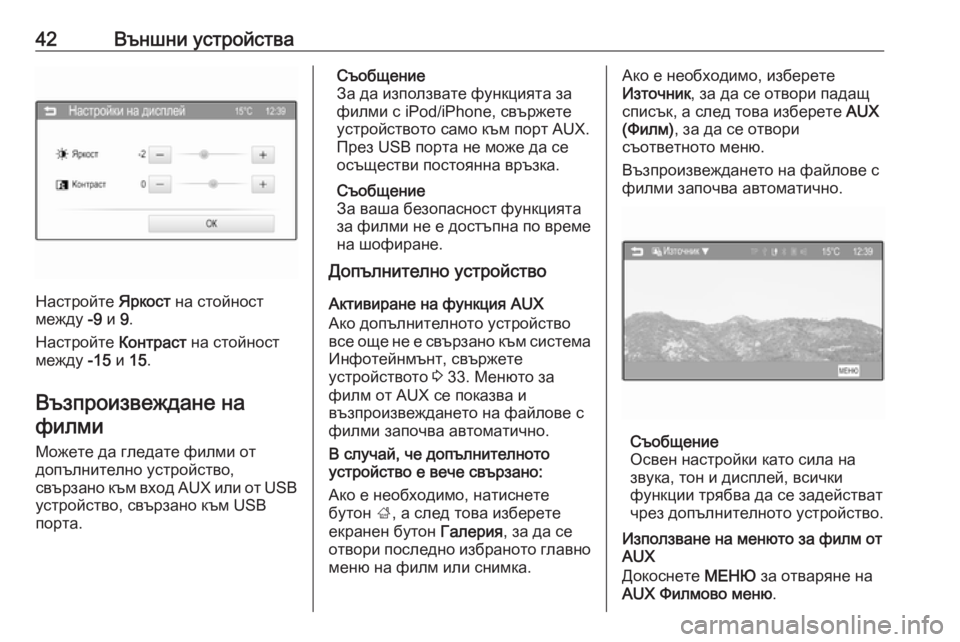
42–£―ä–Ϋ―à–Ϋ–Η ―É―¹―²―Ä–Ψ–Ι―¹―²–≤–Α
–ù–Α―¹―²―Ä–Ψ–Ι―²–Β –·―Ä–Κ–Ψ―¹―² –Ϋ–Α ―¹―²–Ψ–Ι–Ϋ–Ψ―¹―²
–Φ–Β–Ε–¥―É -9 –Η 9.
–ù–Α―¹―²―Ä–Ψ–Ι―²–Β –ö–Ψ–Ϋ―²―Ä–Α―¹―² –Ϋ–Α ―¹―²–Ψ–Ι–Ϋ–Ψ―¹―²
–Φ–Β–Ε–¥―É -15 –Η 15.
–£―ä–Ζ–Ω―Ä–Ψ–Η–Ζ–≤–Β–Ε–¥–Α–Ϋ–Β –Ϋ–Α ―³–Η–Μ–Φ–Η
–€–Ψ–Ε–Β―²–Β –¥–Α –≥–Μ–Β–¥–Α―²–Β ―³–Η–Μ–Φ–Η –Ψ―²
–¥–Ψ–Ω―ä–Μ–Ϋ–Η―²–Β–Μ–Ϋ–Ψ ―É―¹―²―Ä–Ψ–Ι―¹―²–≤–Ψ,
―¹–≤―ä―Ä–Ζ–Α–Ϋ–Ψ –Κ―ä–Φ –≤―Ö–Ψ–¥ AUX –Η–Μ–Η –Ψ―² USB
―É―¹―²―Ä–Ψ–Ι―¹―²–≤–Ψ, ―¹–≤―ä―Ä–Ζ–Α–Ϋ–Ψ –Κ―ä–Φ USB
–Ω–Ψ―Ä―²–Α.
–Γ―ä–Ψ–±―â–Β–Ϋ–Η–Β
–½–Α –¥–Α –Η–Ζ–Ω–Ψ–Μ–Ζ–≤–Α―²–Β ―³―É–Ϋ–Κ―Ü–Η―è―²–Α –Ζ–Α
―³–Η–Μ–Φ–Η ―¹ iPod/iPhone, ―¹–≤―ä―Ä–Ε–Β―²–Β
―É―¹―²―Ä–Ψ–Ι―¹―²–≤–Ψ―²–Ψ ―¹–Α–Φ–Ψ –Κ―ä–Φ –Ω–Ψ―Ä―² AUX.
–ü―Ä–Β–Ζ USB –Ω–Ψ―Ä―²–Α –Ϋ–Β –Φ–Ψ–Ε–Β –¥–Α ―¹–Β
–Ψ―¹―ä―â–Β―¹―²–≤–Η –Ω–Ψ―¹―²–Ψ―è–Ϋ–Ϋ–Α –≤―Ä―ä–Ζ–Κ–Α.
–Γ―ä–Ψ–±―â–Β–Ϋ–Η–Β
–½–Α –≤–Α―à–Α –±–Β–Ζ–Ψ–Ω–Α―¹–Ϋ–Ψ―¹―² ―³―É–Ϋ–Κ―Ü–Η―è―²–Α
–Ζ–Α ―³–Η–Μ–Φ–Η –Ϋ–Β –Β –¥–Ψ―¹―²―ä–Ω–Ϋ–Α –Ω–Ψ –≤―Ä–Β–Φ–Β –Ϋ–Α ―à–Ψ―³–Η―Ä–Α–Ϋ–Β.
–î–Ψ–Ω―ä–Μ–Ϋ–Η―²–Β–Μ–Ϋ–Ψ ―É―¹―²―Ä–Ψ–Ι―¹―²–≤–Ψ
–ê–Κ―²–Η–≤–Η―Ä–Α–Ϋ–Β –Ϋ–Α ―³―É–Ϋ–Κ―Ü–Η―è AUX
–ê–Κ–Ψ –¥–Ψ–Ω―ä–Μ–Ϋ–Η―²–Β–Μ–Ϋ–Ψ―²–Ψ ―É―¹―²―Ä–Ψ–Ι―¹―²–≤–Ψ
–≤―¹–Β –Ψ―â–Β –Ϋ–Β –Β ―¹–≤―ä―Ä–Ζ–Α–Ϋ–Ψ –Κ―ä–Φ ―¹–Η―¹―²–Β–Φ–Α –‰–Ϋ―³–Ψ―²–Β–Ι–Ϋ–Φ―ä–Ϋ―², ―¹–≤―ä―Ä–Ε–Β―²–Β
―É―¹―²―Ä–Ψ–Ι―¹―²–≤–Ψ―²–Ψ 3 33. –€–Β–Ϋ―é―²–Ψ –Ζ–Α
―³–Η–Μ–Φ –Ψ―² AUX ―¹–Β –Ω–Ψ–Κ–Α–Ζ–≤–Α –Η
–≤―ä–Ζ–Ω―Ä–Ψ–Η–Ζ–≤–Β–Ε–¥–Α–Ϋ–Β―²–Ψ –Ϋ–Α ―³–Α–Ι–Μ–Ψ–≤–Β ―¹
―³–Η–Μ–Φ–Η –Ζ–Α–Ω–Ψ―΅–≤–Α –Α–≤―²–Ψ–Φ–Α―²–Η―΅–Ϋ–Ψ.
–£ ―¹–Μ―É―΅–Α–Ι, ―΅–Β –¥–Ψ–Ω―ä–Μ–Ϋ–Η―²–Β–Μ–Ϋ–Ψ―²–Ψ
―É―¹―²―Ä–Ψ–Ι―¹―²–≤–Ψ –Β –≤–Β―΅–Β ―¹–≤―ä―Ä–Ζ–Α–Ϋ–Ψ:
–ê–Κ–Ψ –Β –Ϋ–Β–Ψ–±―Ö–Ψ–¥–Η–Φ–Ψ, –Ϋ–Α―²–Η―¹–Ϋ–Β―²–Β
–±―É―²–Ψ–Ϋ ;, –Α ―¹–Μ–Β–¥ ―²–Ψ–≤–Α –Η–Ζ–±–Β―Ä–Β―²–Β
–Β–Κ―Ä–Α–Ϋ–Β–Ϋ –±―É―²–Ψ–Ϋ –™–Α–Μ–Β―Ä–Η―è, –Ζ–Α –¥–Α ―¹–Β
–Ψ―²–≤–Ψ―Ä–Η –Ω–Ψ―¹–Μ–Β–¥–Ϋ–Ψ –Η–Ζ–±―Ä–Α–Ϋ–Ψ―²–Ψ –≥–Μ–Α–≤–Ϋ–Ψ
–Φ–Β–Ϋ―é –Ϋ–Α ―³–Η–Μ–Φ –Η–Μ–Η ―¹–Ϋ–Η–Φ–Κ–Α.–ê–Κ–Ψ –Β –Ϋ–Β–Ψ–±―Ö–Ψ–¥–Η–Φ–Ψ, –Η–Ζ–±–Β―Ä–Β―²–Β
–‰–Ζ―²–Ψ―΅–Ϋ–Η–Κ , –Ζ–Α –¥–Α ―¹–Β –Ψ―²–≤–Ψ―Ä–Η –Ω–Α–¥–Α―â
―¹–Ω–Η―¹―ä–Κ, –Α ―¹–Μ–Β–¥ ―²–Ψ–≤–Α –Η–Ζ–±–Β―Ä–Β―²–Β AUX
(–Λ–Η–Μ–Φ) , –Ζ–Α –¥–Α ―¹–Β –Ψ―²–≤–Ψ―Ä–Η
―¹―ä–Ψ―²–≤–Β―²–Ϋ–Ψ―²–Ψ –Φ–Β–Ϋ―é.
–£―ä–Ζ–Ω―Ä–Ψ–Η–Ζ–≤–Β–Ε–¥–Α–Ϋ–Β―²–Ψ –Ϋ–Α ―³–Α–Ι–Μ–Ψ–≤–Β ―¹
―³–Η–Μ–Φ–Η –Ζ–Α–Ω–Ψ―΅–≤–Α –Α–≤―²–Ψ–Φ–Α―²–Η―΅–Ϋ–Ψ.
–Γ―ä–Ψ–±―â–Β–Ϋ–Η–Β
–û―¹–≤–Β–Ϋ –Ϋ–Α―¹―²―Ä–Ψ–Ι–Κ–Η –Κ–Α―²–Ψ ―¹–Η–Μ–Α –Ϋ–Α
–Ζ–≤―É–Κ–Α, ―²–Ψ–Ϋ –Η –¥–Η―¹–Ω–Μ–Β–Ι, –≤―¹–Η―΅–Κ–Η
―³―É–Ϋ–Κ―Ü–Η–Η ―²―Ä―è–±–≤–Α –¥–Α ―¹–Β –Ζ–Α–¥–Β–Ι―¹―²–≤–Α―² ―΅―Ä–Β–Ζ –¥–Ψ–Ω―ä–Μ–Ϋ–Η―²–Β–Μ–Ϋ–Ψ―²–Ψ ―É―¹―²―Ä–Ψ–Ι―¹―²–≤–Ψ.
–‰–Ζ–Ω–Ψ–Μ–Ζ–≤–Α–Ϋ–Β –Ϋ–Α –Φ–Β–Ϋ―é―²–Ψ –Ζ–Α ―³–Η–Μ–Φ –Ψ―²
AUX
–î–Ψ–Κ–Ψ―¹–Ϋ–Β―²–Β –€–ï–ù–° –Ζ–Α –Ψ―²–≤–Α―Ä―è–Ϋ–Β –Ϋ–Α
AUX –Λ–Η–Μ–Φ–Ψ–≤–Ψ –Φ–Β–Ϋ―é .
Page 43 of 117
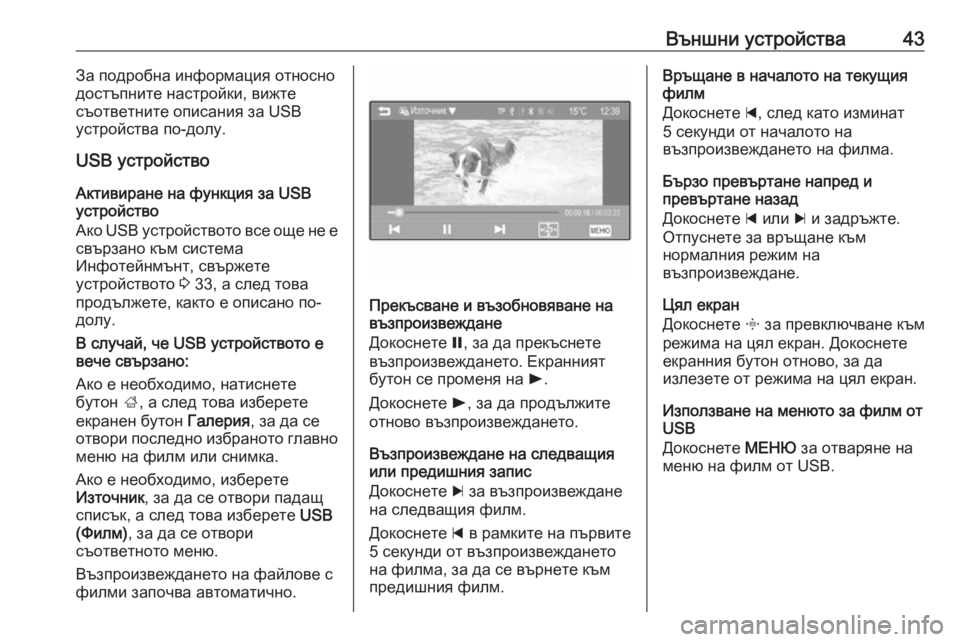
–£―ä–Ϋ―à–Ϋ–Η ―É―¹―²―Ä–Ψ–Ι―¹―²–≤–Α43–½–Α –Ω–Ψ–¥―Ä–Ψ–±–Ϋ–Α –Η–Ϋ―³–Ψ―Ä–Φ–Α―Ü–Η―è –Ψ―²–Ϋ–Ψ―¹–Ϋ–Ψ
–¥–Ψ―¹―²―ä–Ω–Ϋ–Η―²–Β –Ϋ–Α―¹―²―Ä–Ψ–Ι–Κ–Η, –≤–Η–Ε―²–Β
―¹―ä–Ψ―²–≤–Β―²–Ϋ–Η―²–Β –Ψ–Ω–Η―¹–Α–Ϋ–Η―è –Ζ–Α USB
―É―¹―²―Ä–Ψ–Ι―¹―²–≤–Α –Ω–Ψ-–¥–Ψ–Μ―É.
USB ―É―¹―²―Ä–Ψ–Ι―¹―²–≤–Ψ
–ê–Κ―²–Η–≤–Η―Ä–Α–Ϋ–Β –Ϋ–Α ―³―É–Ϋ–Κ―Ü–Η―è –Ζ–Α USB
―É―¹―²―Ä–Ψ–Ι―¹―²–≤–Ψ
–ê–Κ–Ψ USB ―É―¹―²―Ä–Ψ–Ι―¹―²–≤–Ψ―²–Ψ –≤―¹–Β –Ψ―â–Β –Ϋ–Β –Β
―¹–≤―ä―Ä–Ζ–Α–Ϋ–Ψ –Κ―ä–Φ ―¹–Η―¹―²–Β–Φ–Α
–‰–Ϋ―³–Ψ―²–Β–Ι–Ϋ–Φ―ä–Ϋ―², ―¹–≤―ä―Ä–Ε–Β―²–Β
―É―¹―²―Ä–Ψ–Ι―¹―²–≤–Ψ―²–Ψ 3 33, –Α ―¹–Μ–Β–¥ ―²–Ψ–≤–Α
–Ω―Ä–Ψ–¥―ä–Μ–Ε–Β―²–Β, –Κ–Α–Κ―²–Ψ –Β –Ψ–Ω–Η―¹–Α–Ϋ–Ψ –Ω–Ψ-
–¥–Ψ–Μ―É.
–£ ―¹–Μ―É―΅–Α–Ι, ―΅–Β USB ―É―¹―²―Ä–Ψ–Ι―¹―²–≤–Ψ―²–Ψ –Β
–≤–Β―΅–Β ―¹–≤―ä―Ä–Ζ–Α–Ϋ–Ψ:
–ê–Κ–Ψ –Β –Ϋ–Β–Ψ–±―Ö–Ψ–¥–Η–Φ–Ψ, –Ϋ–Α―²–Η―¹–Ϋ–Β―²–Β
–±―É―²–Ψ–Ϋ ;, –Α ―¹–Μ–Β–¥ ―²–Ψ–≤–Α –Η–Ζ–±–Β―Ä–Β―²–Β
–Β–Κ―Ä–Α–Ϋ–Β–Ϋ –±―É―²–Ψ–Ϋ –™–Α–Μ–Β―Ä–Η―è, –Ζ–Α –¥–Α ―¹–Β
–Ψ―²–≤–Ψ―Ä–Η –Ω–Ψ―¹–Μ–Β–¥–Ϋ–Ψ –Η–Ζ–±―Ä–Α–Ϋ–Ψ―²–Ψ –≥–Μ–Α–≤–Ϋ–Ψ
–Φ–Β–Ϋ―é –Ϋ–Α ―³–Η–Μ–Φ –Η–Μ–Η ―¹–Ϋ–Η–Φ–Κ–Α.
–ê–Κ–Ψ –Β –Ϋ–Β–Ψ–±―Ö–Ψ–¥–Η–Φ–Ψ, –Η–Ζ–±–Β―Ä–Β―²–Β
–‰–Ζ―²–Ψ―΅–Ϋ–Η–Κ , –Ζ–Α –¥–Α ―¹–Β –Ψ―²–≤–Ψ―Ä–Η –Ω–Α–¥–Α―â
―¹–Ω–Η―¹―ä–Κ, –Α ―¹–Μ–Β–¥ ―²–Ψ–≤–Α –Η–Ζ–±–Β―Ä–Β―²–Β USB
(–Λ–Η–Μ–Φ) , –Ζ–Α –¥–Α ―¹–Β –Ψ―²–≤–Ψ―Ä–Η
―¹―ä–Ψ―²–≤–Β―²–Ϋ–Ψ―²–Ψ –Φ–Β–Ϋ―é.
–£―ä–Ζ–Ω―Ä–Ψ–Η–Ζ–≤–Β–Ε–¥–Α–Ϋ–Β―²–Ψ –Ϋ–Α ―³–Α–Ι–Μ–Ψ–≤–Β ―¹
―³–Η–Μ–Φ–Η –Ζ–Α–Ω–Ψ―΅–≤–Α –Α–≤―²–Ψ–Φ–Α―²–Η―΅–Ϋ–Ψ.
–ü―Ä–Β–Κ―ä―¹–≤–Α–Ϋ–Β –Η –≤―ä–Ζ–Ψ–±–Ϋ–Ψ–≤―è–≤–Α–Ϋ–Β –Ϋ–Α
–≤―ä–Ζ–Ω―Ä–Ψ–Η–Ζ–≤–Β–Ε–¥–Α–Ϋ–Β
–î–Ψ–Κ–Ψ―¹–Ϋ–Β―²–Β =, –Ζ–Α –¥–Α –Ω―Ä–Β–Κ―ä―¹–Ϋ–Β―²–Β
–≤―ä–Ζ–Ω―Ä–Ψ–Η–Ζ–≤–Β–Ε–¥–Α–Ϋ–Β―²–Ψ. –ï–Κ―Ä–Α–Ϋ–Ϋ–Η―è―²
–±―É―²–Ψ–Ϋ ―¹–Β –Ω―Ä–Ψ–Φ–Β–Ϋ―è –Ϋ–Α l.
–î–Ψ–Κ–Ψ―¹–Ϋ–Β―²–Β l, –Ζ–Α –¥–Α –Ω―Ä–Ψ–¥―ä–Μ–Ε–Η―²–Β
–Ψ―²–Ϋ–Ψ–≤–Ψ –≤―ä–Ζ–Ω―Ä–Ψ–Η–Ζ–≤–Β–Ε–¥–Α–Ϋ–Β―²–Ψ.
–£―ä–Ζ–Ω―Ä–Ψ–Η–Ζ–≤–Β–Ε–¥–Α–Ϋ–Β –Ϋ–Α ―¹–Μ–Β–¥–≤–Α―â–Η―è
–Η–Μ–Η –Ω―Ä–Β–¥–Η―à–Ϋ–Η―è –Ζ–Α–Ω–Η―¹
–î–Ψ–Κ–Ψ―¹–Ϋ–Β―²–Β c –Ζ–Α –≤―ä–Ζ–Ω―Ä–Ψ–Η–Ζ–≤–Β–Ε–¥–Α–Ϋ–Β
–Ϋ–Α ―¹–Μ–Β–¥–≤–Α―â–Η―è ―³–Η–Μ–Φ.
–î–Ψ–Κ–Ψ―¹–Ϋ–Β―²–Β d –≤ ―Ä–Α–Φ–Κ–Η―²–Β –Ϋ–Α –Ω―ä―Ä–≤–Η―²–Β
5 ―¹–Β–Κ―É–Ϋ–¥–Η –Ψ―² –≤―ä–Ζ–Ω―Ä–Ψ–Η–Ζ–≤–Β–Ε–¥–Α–Ϋ–Β―²–Ψ
–Ϋ–Α ―³–Η–Μ–Φ–Α, –Ζ–Α –¥–Α ―¹–Β –≤―ä―Ä–Ϋ–Β―²–Β –Κ―ä–Φ
–Ω―Ä–Β–¥–Η―à–Ϋ–Η―è ―³–Η–Μ–Φ.
–£―Ä―ä―â–Α–Ϋ–Β –≤ –Ϋ–Α―΅–Α–Μ–Ψ―²–Ψ –Ϋ–Α ―²–Β–Κ―É―â–Η―è
―³–Η–Μ–Φ
–î–Ψ–Κ–Ψ―¹–Ϋ–Β―²–Β d, ―¹–Μ–Β–¥ –Κ–Α―²–Ψ –Η–Ζ–Φ–Η–Ϋ–Α―²
5 ―¹–Β–Κ―É–Ϋ–¥–Η –Ψ―² –Ϋ–Α―΅–Α–Μ–Ψ―²–Ψ –Ϋ–Α
–≤―ä–Ζ–Ω―Ä–Ψ–Η–Ζ–≤–Β–Ε–¥–Α–Ϋ–Β―²–Ψ –Ϋ–Α ―³–Η–Μ–Φ–Α.
–ë―ä―Ä–Ζ–Ψ –Ω―Ä–Β–≤―ä―Ä―²–Α–Ϋ–Β –Ϋ–Α–Ω―Ä–Β–¥ –Η
–Ω―Ä–Β–≤―ä―Ä―²–Α–Ϋ–Β –Ϋ–Α–Ζ–Α–¥
–î–Ψ–Κ–Ψ―¹–Ϋ–Β―²–Β d –Η–Μ–Η c –Η –Ζ–Α–¥―Ä―ä–Ε―²–Β.
–û―²–Ω―É―¹–Ϋ–Β―²–Β –Ζ–Α –≤―Ä―ä―â–Α–Ϋ–Β –Κ―ä–Φ
–Ϋ–Ψ―Ä–Φ–Α–Μ–Ϋ–Η―è ―Ä–Β–Ε–Η–Φ –Ϋ–Α
–≤―ä–Ζ–Ω―Ä–Ψ–Η–Ζ–≤–Β–Ε–¥–Α–Ϋ–Β.
–Π―è–Μ –Β–Κ―Ä–Α–Ϋ
–î–Ψ–Κ–Ψ―¹–Ϋ–Β―²–Β x –Ζ–Α –Ω―Ä–Β–≤–Κ–Μ―é―΅–≤–Α–Ϋ–Β –Κ―ä–Φ
―Ä–Β–Ε–Η–Φ–Α –Ϋ–Α ―Ü―è–Μ –Β–Κ―Ä–Α–Ϋ. –î–Ψ–Κ–Ψ―¹–Ϋ–Β―²–Β
–Β–Κ―Ä–Α–Ϋ–Ϋ–Η―è –±―É―²–Ψ–Ϋ –Ψ―²–Ϋ–Ψ–≤–Ψ, –Ζ–Α –¥–Α
–Η–Ζ–Μ–Β–Ζ–Β―²–Β –Ψ―² ―Ä–Β–Ε–Η–Φ–Α –Ϋ–Α ―Ü―è–Μ –Β–Κ―Ä–Α–Ϋ.
–‰–Ζ–Ω–Ψ–Μ–Ζ–≤–Α–Ϋ–Β –Ϋ–Α –Φ–Β–Ϋ―é―²–Ψ –Ζ–Α ―³–Η–Μ–Φ –Ψ―² USB
–î–Ψ–Κ–Ψ―¹–Ϋ–Β―²–Β –€–ï–ù–° –Ζ–Α –Ψ―²–≤–Α―Ä―è–Ϋ–Β –Ϋ–Α
–Φ–Β–Ϋ―é –Ϋ–Α ―³–Η–Μ–Φ –Ψ―² USB.
Page 44 of 117
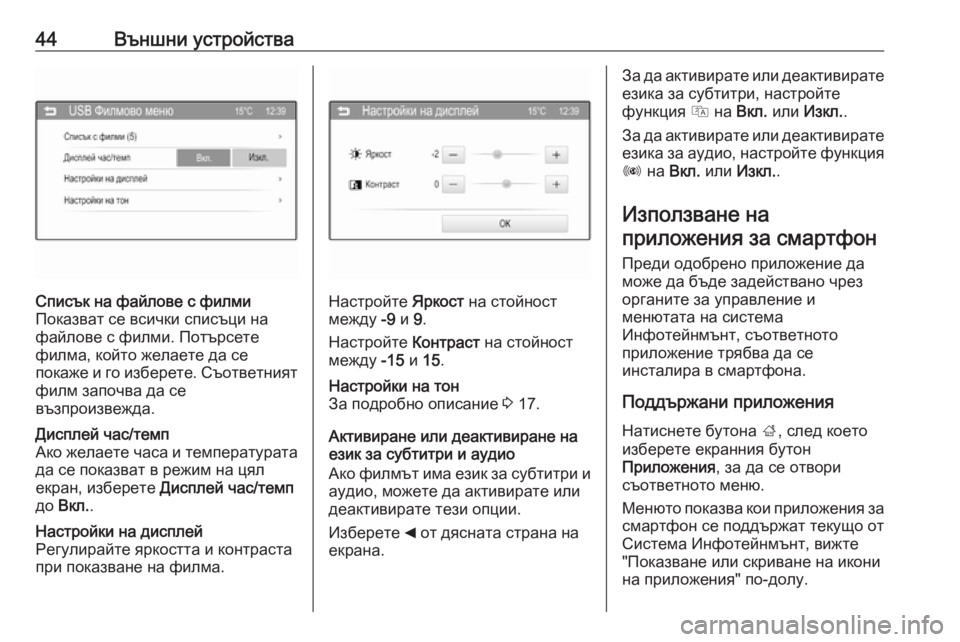
44–£―ä–Ϋ―à–Ϋ–Η ―É―¹―²―Ä–Ψ–Ι―¹―²–≤–Α–Γ–Ω–Η―¹―ä–Κ –Ϋ–Α ―³–Α–Ι–Μ–Ψ–≤–Β ―¹ ―³–Η–Μ–Φ–Η
–ü–Ψ–Κ–Α–Ζ–≤–Α―² ―¹–Β –≤―¹–Η―΅–Κ–Η ―¹–Ω–Η―¹―ä―Ü–Η –Ϋ–Α
―³–Α–Ι–Μ–Ψ–≤–Β ―¹ ―³–Η–Μ–Φ–Η. –ü–Ψ―²―ä―Ä―¹–Β―²–Β
―³–Η–Μ–Φ–Α, –Κ–Ψ–Ι―²–Ψ –Ε–Β–Μ–Α–Β―²–Β –¥–Α ―¹–Β
–Ω–Ψ–Κ–Α–Ε–Β –Η –≥–Ψ –Η–Ζ–±–Β―Ä–Β―²–Β. –Γ―ä–Ψ―²–≤–Β―²–Ϋ–Η―è―² ―³–Η–Μ–Φ –Ζ–Α–Ω–Ψ―΅–≤–Α –¥–Α ―¹–Β
–≤―ä–Ζ–Ω―Ä–Ψ–Η–Ζ–≤–Β–Ε–¥–Α.–î–Η―¹–Ω–Μ–Β–Ι ―΅–Α―¹/―²–Β–Φ–Ω
–ê–Κ–Ψ –Ε–Β–Μ–Α–Β―²–Β ―΅–Α―¹–Α –Η ―²–Β–Φ–Ω–Β―Ä–Α―²―É―Ä–Α―²–Α –¥–Α ―¹–Β –Ω–Ψ–Κ–Α–Ζ–≤–Α―² –≤ ―Ä–Β–Ε–Η–Φ –Ϋ–Α ―Ü―è–Μ
–Β–Κ―Ä–Α–Ϋ, –Η–Ζ–±–Β―Ä–Β―²–Β –î–Η―¹–Ω–Μ–Β–Ι ―΅–Α―¹/―²–Β–Φ–Ω
–¥–Ψ –£–Κ–Μ. .–ù–Α―¹―²―Ä–Ψ–Ι–Κ–Η –Ϋ–Α –¥–Η―¹–Ω–Μ–Β–Ι
–†–Β–≥―É–Μ–Η―Ä–Α–Ι―²–Β ―è―Ä–Κ–Ψ―¹―²―²–Α –Η –Κ–Ψ–Ϋ―²―Ä–Α―¹―²–Α
–Ω―Ä–Η –Ω–Ψ–Κ–Α–Ζ–≤–Α–Ϋ–Β –Ϋ–Α ―³–Η–Μ–Φ–Α.
–ù–Α―¹―²―Ä–Ψ–Ι―²–Β –·―Ä–Κ–Ψ―¹―² –Ϋ–Α ―¹―²–Ψ–Ι–Ϋ–Ψ―¹―²
–Φ–Β–Ε–¥―É -9 –Η 9.
–ù–Α―¹―²―Ä–Ψ–Ι―²–Β –ö–Ψ–Ϋ―²―Ä–Α―¹―² –Ϋ–Α ―¹―²–Ψ–Ι–Ϋ–Ψ―¹―²
–Φ–Β–Ε–¥―É -15 –Η 15.
–ù–Α―¹―²―Ä–Ψ–Ι–Κ–Η –Ϋ–Α ―²–Ψ–Ϋ
–½–Α –Ω–Ψ–¥―Ä–Ψ–±–Ϋ–Ψ –Ψ–Ω–Η―¹–Α–Ϋ–Η–Β 3 17.
–ê–Κ―²–Η–≤–Η―Ä–Α–Ϋ–Β –Η–Μ–Η –¥–Β–Α–Κ―²–Η–≤–Η―Ä–Α–Ϋ–Β –Ϋ–Α
–Β–Ζ–Η–Κ –Ζ–Α ―¹―É–±―²–Η―²―Ä–Η –Η –Α―É–¥–Η–Ψ
–ê–Κ–Ψ ―³–Η–Μ–Φ―ä―² –Η–Φ–Α –Β–Ζ–Η–Κ –Ζ–Α ―¹―É–±―²–Η―²―Ä–Η –Η –Α―É–¥–Η–Ψ, –Φ–Ψ–Ε–Β―²–Β –¥–Α –Α–Κ―²–Η–≤–Η―Ä–Α―²–Β –Η–Μ–Η
–¥–Β–Α–Κ―²–Η–≤–Η―Ä–Α―²–Β ―²–Β–Ζ–Η –Ψ–Ω―Ü–Η–Η.
–‰–Ζ–±–Β―Ä–Β―²–Β _ –Ψ―² –¥―è―¹–Ϋ–Α―²–Α ―¹―²―Ä–Α–Ϋ–Α –Ϋ–Α
–Β–Κ―Ä–Α–Ϋ–Α.
–½–Α –¥–Α –Α–Κ―²–Η–≤–Η―Ä–Α―²–Β –Η–Μ–Η –¥–Β–Α–Κ―²–Η–≤–Η―Ä–Α―²–Β –Β–Ζ–Η–Κ–Α –Ζ–Α ―¹―É–±―²–Η―²―Ä–Η, –Ϋ–Α―¹―²―Ä–Ψ–Ι―²–Β
―³―É–Ϋ–Κ―Ü–Η―è Q –Ϋ–Α –£–Κ–Μ. –Η–Μ–Η –‰–Ζ–Κ–Μ. .
–½–Α –¥–Α –Α–Κ―²–Η–≤–Η―Ä–Α―²–Β –Η–Μ–Η –¥–Β–Α–Κ―²–Η–≤–Η―Ä–Α―²–Β –Β–Ζ–Η–Κ–Α –Ζ–Α –Α―É–¥–Η–Ψ, –Ϋ–Α―¹―²―Ä–Ψ–Ι―²–Β ―³―É–Ϋ–Κ―Ü–Η―è R –Ϋ–Α –£–Κ–Μ. –Η–Μ–Η –‰–Ζ–Κ–Μ. .
–‰–Ζ–Ω–Ψ–Μ–Ζ–≤–Α–Ϋ–Β –Ϋ–Α
–Ω―Ä–Η–Μ–Ψ–Ε–Β–Ϋ–Η―è –Ζ–Α ―¹–Φ–Α―Ä―²―³–Ψ–Ϋ
–ü―Ä–Β–¥–Η –Ψ–¥–Ψ–±―Ä–Β–Ϋ–Ψ –Ω―Ä–Η–Μ–Ψ–Ε–Β–Ϋ–Η–Β –¥–Α
–Φ–Ψ–Ε–Β –¥–Α –±―ä–¥–Β –Ζ–Α–¥–Β–Ι―¹―²–≤–Α–Ϋ–Ψ ―΅―Ä–Β–Ζ
–Ψ―Ä–≥–Α–Ϋ–Η―²–Β –Ζ–Α ―É–Ω―Ä–Α–≤–Μ–Β–Ϋ–Η–Β –Η
–Φ–Β–Ϋ―é―²–Α―²–Α –Ϋ–Α ―¹–Η―¹―²–Β–Φ–Α
–‰–Ϋ―³–Ψ―²–Β–Ι–Ϋ–Φ―ä–Ϋ―², ―¹―ä–Ψ―²–≤–Β―²–Ϋ–Ψ―²–Ψ
–Ω―Ä–Η–Μ–Ψ–Ε–Β–Ϋ–Η–Β ―²―Ä―è–±–≤–Α –¥–Α ―¹–Β
–Η–Ϋ―¹―²–Α–Μ–Η―Ä–Α –≤ ―¹–Φ–Α―Ä―²―³–Ψ–Ϋ–Α.
–ü–Ψ–¥–¥―ä―Ä–Ε–Α–Ϋ–Η –Ω―Ä–Η–Μ–Ψ–Ε–Β–Ϋ–Η―è
–ù–Α―²–Η―¹–Ϋ–Β―²–Β –±―É―²–Ψ–Ϋ–Α ;, ―¹–Μ–Β–¥ –Κ–Ψ–Β―²–Ψ
–Η–Ζ–±–Β―Ä–Β―²–Β –Β–Κ―Ä–Α–Ϋ–Ϋ–Η―è –±―É―²–Ψ–Ϋ
–ü―Ä–Η–Μ–Ψ–Ε–Β–Ϋ–Η―è , –Ζ–Α –¥–Α ―¹–Β –Ψ―²–≤–Ψ―Ä–Η
―¹―ä–Ψ―²–≤–Β―²–Ϋ–Ψ―²–Ψ –Φ–Β–Ϋ―é.
–€–Β–Ϋ―é―²–Ψ –Ω–Ψ–Κ–Α–Ζ–≤–Α –Κ–Ψ–Η –Ω―Ä–Η–Μ–Ψ–Ε–Β–Ϋ–Η―è –Ζ–Α
―¹–Φ–Α―Ä―²―³–Ψ–Ϋ ―¹–Β –Ω–Ψ–¥–¥―ä―Ä–Ε–Α―² ―²–Β–Κ―É―â–Ψ –Ψ―²
–Γ–Η―¹―²–Β–Φ–Α –‰–Ϋ―³–Ψ―²–Β–Ι–Ϋ–Φ―ä–Ϋ―², –≤–Η–Ε―²–Β
"–ü–Ψ–Κ–Α–Ζ–≤–Α–Ϋ–Β –Η–Μ–Η ―¹–Κ―Ä–Η–≤–Α–Ϋ–Β –Ϋ–Α –Η–Κ–Ψ–Ϋ–Η –Ϋ–Α –Ω―Ä–Η–Μ–Ψ–Ε–Β–Ϋ–Η―è" –Ω–Ψ-–¥–Ψ–Μ―É.
Page 45 of 117
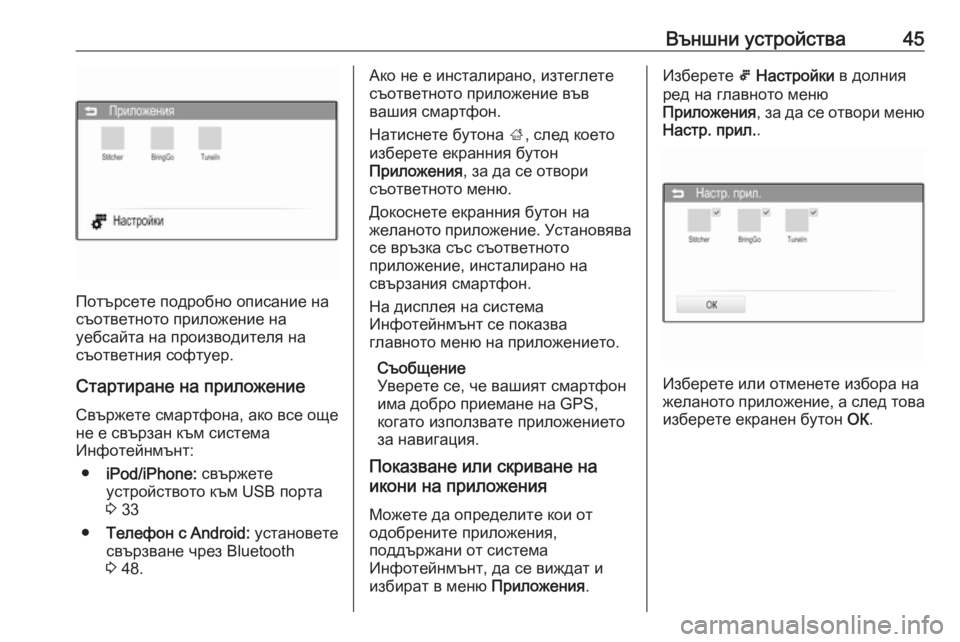
–£―ä–Ϋ―à–Ϋ–Η ―É―¹―²―Ä–Ψ–Ι―¹―²–≤–Α45
–ü–Ψ―²―ä―Ä―¹–Β―²–Β –Ω–Ψ–¥―Ä–Ψ–±–Ϋ–Ψ –Ψ–Ω–Η―¹–Α–Ϋ–Η–Β –Ϋ–Α
―¹―ä–Ψ―²–≤–Β―²–Ϋ–Ψ―²–Ψ –Ω―Ä–Η–Μ–Ψ–Ε–Β–Ϋ–Η–Β –Ϋ–Α
―É–Β–±―¹–Α–Ι―²–Α –Ϋ–Α –Ω―Ä–Ψ–Η–Ζ–≤–Ψ–¥–Η―²–Β–Μ―è –Ϋ–Α
―¹―ä–Ψ―²–≤–Β―²–Ϋ–Η―è ―¹–Ψ―³―²―É–Β―Ä.
–Γ―²–Α―Ä―²–Η―Ä–Α–Ϋ–Β –Ϋ–Α –Ω―Ä–Η–Μ–Ψ–Ε–Β–Ϋ–Η–Β
–Γ–≤―ä―Ä–Ε–Β―²–Β ―¹–Φ–Α―Ä―²―³–Ψ–Ϋ–Α, –Α–Κ–Ψ –≤―¹–Β –Ψ―â–Β
–Ϋ–Β –Β ―¹–≤―ä―Ä–Ζ–Α–Ϋ –Κ―ä–Φ ―¹–Η―¹―²–Β–Φ–Α
–‰–Ϋ―³–Ψ―²–Β–Ι–Ϋ–Φ―ä–Ϋ―²:
β½è iPod/iPhone: ―¹–≤―ä―Ä–Ε–Β―²–Β
―É―¹―²―Ä–Ψ–Ι―¹―²–≤–Ψ―²–Ψ –Κ―ä–Φ USB –Ω–Ψ―Ä―²–Α
3 33
β½è –Δ–Β–Μ–Β―³–Ψ–Ϋ ―¹ Android: ―É―¹―²–Α–Ϋ–Ψ–≤–Β―²–Β
―¹–≤―ä―Ä–Ζ–≤–Α–Ϋ–Β ―΅―Ä–Β–Ζ Bluetooth
3 48.
–ê–Κ–Ψ –Ϋ–Β –Β –Η–Ϋ―¹―²–Α–Μ–Η―Ä–Α–Ϋ–Ψ, –Η–Ζ―²–Β–≥–Μ–Β―²–Β
―¹―ä–Ψ―²–≤–Β―²–Ϋ–Ψ―²–Ψ –Ω―Ä–Η–Μ–Ψ–Ε–Β–Ϋ–Η–Β –≤―ä–≤
–≤–Α―à–Η―è ―¹–Φ–Α―Ä―²―³–Ψ–Ϋ.
–ù–Α―²–Η―¹–Ϋ–Β―²–Β –±―É―²–Ψ–Ϋ–Α ;, ―¹–Μ–Β–¥ –Κ–Ψ–Β―²–Ψ
–Η–Ζ–±–Β―Ä–Β―²–Β –Β–Κ―Ä–Α–Ϋ–Ϋ–Η―è –±―É―²–Ψ–Ϋ
–ü―Ä–Η–Μ–Ψ–Ε–Β–Ϋ–Η―è , –Ζ–Α –¥–Α ―¹–Β –Ψ―²–≤–Ψ―Ä–Η
―¹―ä–Ψ―²–≤–Β―²–Ϋ–Ψ―²–Ψ –Φ–Β–Ϋ―é.
–î–Ψ–Κ–Ψ―¹–Ϋ–Β―²–Β –Β–Κ―Ä–Α–Ϋ–Ϋ–Η―è –±―É―²–Ψ–Ϋ –Ϋ–Α
–Ε–Β–Μ–Α–Ϋ–Ψ―²–Ψ –Ω―Ä–Η–Μ–Ψ–Ε–Β–Ϋ–Η–Β. –Θ―¹―²–Α–Ϋ–Ψ–≤―è–≤–Α
―¹–Β –≤―Ä―ä–Ζ–Κ–Α ―¹―ä―¹ ―¹―ä–Ψ―²–≤–Β―²–Ϋ–Ψ―²–Ψ
–Ω―Ä–Η–Μ–Ψ–Ε–Β–Ϋ–Η–Β, –Η–Ϋ―¹―²–Α–Μ–Η―Ä–Α–Ϋ–Ψ –Ϋ–Α
―¹–≤―ä―Ä–Ζ–Α–Ϋ–Η―è ―¹–Φ–Α―Ä―²―³–Ψ–Ϋ.
–ù–Α –¥–Η―¹–Ω–Μ–Β―è –Ϋ–Α ―¹–Η―¹―²–Β–Φ–Α
–‰–Ϋ―³–Ψ―²–Β–Ι–Ϋ–Φ―ä–Ϋ―² ―¹–Β –Ω–Ψ–Κ–Α–Ζ–≤–Α
–≥–Μ–Α–≤–Ϋ–Ψ―²–Ψ –Φ–Β–Ϋ―é –Ϋ–Α –Ω―Ä–Η–Μ–Ψ–Ε–Β–Ϋ–Η–Β―²–Ψ.
–Γ―ä–Ψ–±―â–Β–Ϋ–Η–Β
–Θ–≤–Β―Ä–Β―²–Β ―¹–Β, ―΅–Β –≤–Α―à–Η―è―² ―¹–Φ–Α―Ä―²―³–Ψ–Ϋ
–Η–Φ–Α –¥–Ψ–±―Ä–Ψ –Ω―Ä–Η–Β–Φ–Α–Ϋ–Β –Ϋ–Α GPS,
–Κ–Ψ–≥–Α―²–Ψ –Η–Ζ–Ω–Ψ–Μ–Ζ–≤–Α―²–Β –Ω―Ä–Η–Μ–Ψ–Ε–Β–Ϋ–Η–Β―²–Ψ
–Ζ–Α –Ϋ–Α–≤–Η–≥–Α―Ü–Η―è.
–ü–Ψ–Κ–Α–Ζ–≤–Α–Ϋ–Β –Η–Μ–Η ―¹–Κ―Ä–Η–≤–Α–Ϋ–Β –Ϋ–Α
–Η–Κ–Ψ–Ϋ–Η –Ϋ–Α –Ω―Ä–Η–Μ–Ψ–Ε–Β–Ϋ–Η―è
–€–Ψ–Ε–Β―²–Β –¥–Α –Ψ–Ω―Ä–Β–¥–Β–Μ–Η―²–Β –Κ–Ψ–Η –Ψ―²
–Ψ–¥–Ψ–±―Ä–Β–Ϋ–Η―²–Β –Ω―Ä–Η–Μ–Ψ–Ε–Β–Ϋ–Η―è,
–Ω–Ψ–¥–¥―ä―Ä–Ε–Α–Ϋ–Η –Ψ―² ―¹–Η―¹―²–Β–Φ–Α
–‰–Ϋ―³–Ψ―²–Β–Ι–Ϋ–Φ―ä–Ϋ―², –¥–Α ―¹–Β –≤–Η–Ε–¥–Α―² –Η
–Η–Ζ–±–Η―Ä–Α―² –≤ –Φ–Β–Ϋ―é –ü―Ä–Η–Μ–Ψ–Ε–Β–Ϋ–Η―è.–‰–Ζ–±–Β―Ä–Β―²–Β 5 –ù–Α―¹―²―Ä–Ψ–Ι–Κ–Η –≤ –¥–Ψ–Μ–Ϋ–Η―è
―Ä–Β–¥ –Ϋ–Α –≥–Μ–Α–≤–Ϋ–Ψ―²–Ψ –Φ–Β–Ϋ―é
–ü―Ä–Η–Μ–Ψ–Ε–Β–Ϋ–Η―è , –Ζ–Α –¥–Α ―¹–Β –Ψ―²–≤–Ψ―Ä–Η –Φ–Β–Ϋ―é
–ù–Α―¹―²―Ä. –Ω―Ä–Η–Μ. .
–‰–Ζ–±–Β―Ä–Β―²–Β –Η–Μ–Η –Ψ―²–Φ–Β–Ϋ–Β―²–Β –Η–Ζ–±–Ψ―Ä–Α –Ϋ–Α
–Ε–Β–Μ–Α–Ϋ–Ψ―²–Ψ –Ω―Ä–Η–Μ–Ψ–Ε–Β–Ϋ–Η–Β, –Α ―¹–Μ–Β–¥ ―²–Ψ–≤–Α –Η–Ζ–±–Β―Ä–Β―²–Β –Β–Κ―Ä–Α–Ϋ–Β–Ϋ –±―É―²–Ψ–Ϋ –û–ö.
Page 46 of 117
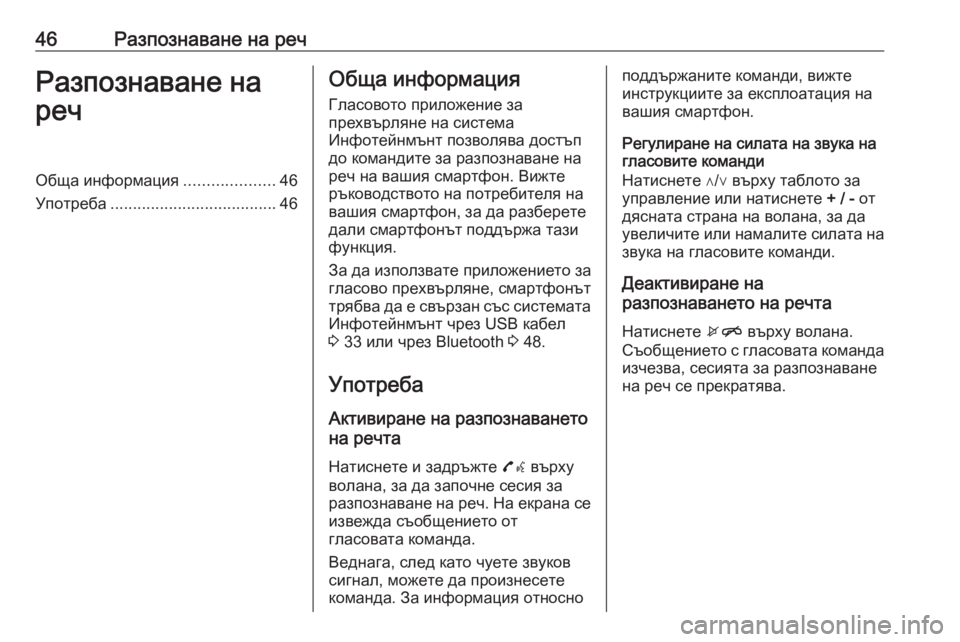
46–†–Α–Ζ–Ω–Ψ–Ζ–Ϋ–Α–≤–Α–Ϋ–Β –Ϋ–Α ―Ä–Β―΅–†–Α–Ζ–Ω–Ψ–Ζ–Ϋ–Α–≤–Α–Ϋ–Β –Ϋ–Α
―Ä–Β―΅–û–±―â–Α –Η–Ϋ―³–Ψ―Ä–Φ–Α―Ü–Η―è ....................46
–Θ–Ω–Ψ―²―Ä–Β–±–Α ..................................... 46–û–±―â–Α –Η–Ϋ―³–Ψ―Ä–Φ–Α―Ü–Η―è
–™–Μ–Α―¹–Ψ–≤–Ψ―²–Ψ –Ω―Ä–Η–Μ–Ψ–Ε–Β–Ϋ–Η–Β –Ζ–Α
–Ω―Ä–Β―Ö–≤―ä―Ä–Μ―è–Ϋ–Β –Ϋ–Α ―¹–Η―¹―²–Β–Φ–Α
–‰–Ϋ―³–Ψ―²–Β–Ι–Ϋ–Φ―ä–Ϋ―² –Ω–Ψ–Ζ–≤–Ψ–Μ―è–≤–Α –¥–Ψ―¹―²―ä–Ω
–¥–Ψ –Κ–Ψ–Φ–Α–Ϋ–¥–Η―²–Β –Ζ–Α ―Ä–Α–Ζ–Ω–Ψ–Ζ–Ϋ–Α–≤–Α–Ϋ–Β –Ϋ–Α
―Ä–Β―΅ –Ϋ–Α –≤–Α―à–Η―è ―¹–Φ–Α―Ä―²―³–Ψ–Ϋ. –£–Η–Ε―²–Β
―Ä―ä–Κ–Ψ–≤–Ψ–¥―¹―²–≤–Ψ―²–Ψ –Ϋ–Α –Ω–Ψ―²―Ä–Β–±–Η―²–Β–Μ―è –Ϋ–Α
–≤–Α―à–Η―è ―¹–Φ–Α―Ä―²―³–Ψ–Ϋ, –Ζ–Α –¥–Α ―Ä–Α–Ζ–±–Β―Ä–Β―²–Β
–¥–Α–Μ–Η ―¹–Φ–Α―Ä―²―³–Ψ–Ϋ―ä―² –Ω–Ψ–¥–¥―ä―Ä–Ε–Α ―²–Α–Ζ–Η
―³―É–Ϋ–Κ―Ü–Η―è.
–½–Α –¥–Α –Η–Ζ–Ω–Ψ–Μ–Ζ–≤–Α―²–Β –Ω―Ä–Η–Μ–Ψ–Ε–Β–Ϋ–Η–Β―²–Ψ –Ζ–Α
–≥–Μ–Α―¹–Ψ–≤–Ψ –Ω―Ä–Β―Ö–≤―ä―Ä–Μ―è–Ϋ–Β, ―¹–Φ–Α―Ä―²―³–Ψ–Ϋ―ä―²
―²―Ä―è–±–≤–Α –¥–Α –Β ―¹–≤―ä―Ä–Ζ–Α–Ϋ ―¹―ä―¹ ―¹–Η―¹―²–Β–Φ–Α―²–Α
–‰–Ϋ―³–Ψ―²–Β–Ι–Ϋ–Φ―ä–Ϋ―² ―΅―Ä–Β–Ζ USB –Κ–Α–±–Β–Μ
3 33 –Η–Μ–Η ―΅―Ä–Β–Ζ Bluetooth 3 48.
–Θ–Ω–Ψ―²―Ä–Β–±–Α
–ê–Κ―²–Η–≤–Η―Ä–Α–Ϋ–Β –Ϋ–Α ―Ä–Α–Ζ–Ω–Ψ–Ζ–Ϋ–Α–≤–Α–Ϋ–Β―²–Ψ
–Ϋ–Α ―Ä–Β―΅―²–Α
–ù–Α―²–Η―¹–Ϋ–Β―²–Β –Η –Ζ–Α–¥―Ä―ä–Ε―²–Β 7w –≤―ä―Ä―Ö―É
–≤–Ψ–Μ–Α–Ϋ–Α, –Ζ–Α –¥–Α –Ζ–Α–Ω–Ψ―΅–Ϋ–Β ―¹–Β―¹–Η―è –Ζ–Α ―Ä–Α–Ζ–Ω–Ψ–Ζ–Ϋ–Α–≤–Α–Ϋ–Β –Ϋ–Α ―Ä–Β―΅. –ù–Α –Β–Κ―Ä–Α–Ϋ–Α ―¹–Β
–Η–Ζ–≤–Β–Ε–¥–Α ―¹―ä–Ψ–±―â–Β–Ϋ–Η–Β―²–Ψ –Ψ―²
–≥–Μ–Α―¹–Ψ–≤–Α―²–Α –Κ–Ψ–Φ–Α–Ϋ–¥–Α.
–£–Β–¥–Ϋ–Α–≥–Α, ―¹–Μ–Β–¥ –Κ–Α―²–Ψ ―΅―É–Β―²–Β –Ζ–≤―É–Κ–Ψ–≤ ―¹–Η–≥–Ϋ–Α–Μ, –Φ–Ψ–Ε–Β―²–Β –¥–Α –Ω―Ä–Ψ–Η–Ζ–Ϋ–Β―¹–Β―²–Β
–Κ–Ψ–Φ–Α–Ϋ–¥–Α. –½–Α –Η–Ϋ―³–Ψ―Ä–Φ–Α―Ü–Η―è –Ψ―²–Ϋ–Ψ―¹–Ϋ–Ψ–Ω–Ψ–¥–¥―ä―Ä–Ε–Α–Ϋ–Η―²–Β –Κ–Ψ–Φ–Α–Ϋ–¥–Η, –≤–Η–Ε―²–Β
–Η–Ϋ―¹―²―Ä―É–Κ―Ü–Η–Η―²–Β –Ζ–Α –Β–Κ―¹–Ω–Μ–Ψ–Α―²–Α―Ü–Η―è –Ϋ–Α
–≤–Α―à–Η―è ―¹–Φ–Α―Ä―²―³–Ψ–Ϋ.
–†–Β–≥―É–Μ–Η―Ä–Α–Ϋ–Β –Ϋ–Α ―¹–Η–Μ–Α―²–Α –Ϋ–Α –Ζ–≤―É–Κ–Α –Ϋ–Α
–≥–Μ–Α―¹–Ψ–≤–Η―²–Β –Κ–Ψ–Φ–Α–Ϋ–¥–Η
–ù–Α―²–Η―¹–Ϋ–Β―²–Β βàß/βà® –≤―ä―Ä―Ö―É ―²–Α–±–Μ–Ψ―²–Ψ –Ζ–Α
―É–Ω―Ä–Α–≤–Μ–Β–Ϋ–Η–Β –Η–Μ–Η –Ϋ–Α―²–Η―¹–Ϋ–Β―²–Β + / - –Ψ―²
–¥―è―¹–Ϋ–Α―²–Α ―¹―²―Ä–Α–Ϋ–Α –Ϋ–Α –≤–Ψ–Μ–Α–Ϋ–Α, –Ζ–Α –¥–Α
―É–≤–Β–Μ–Η―΅–Η―²–Β –Η–Μ–Η –Ϋ–Α–Φ–Α–Μ–Η―²–Β ―¹–Η–Μ–Α―²–Α –Ϋ–Α –Ζ–≤―É–Κ–Α –Ϋ–Α –≥–Μ–Α―¹–Ψ–≤–Η―²–Β –Κ–Ψ–Φ–Α–Ϋ–¥–Η.
–î–Β–Α–Κ―²–Η–≤–Η―Ä–Α–Ϋ–Β –Ϋ–Α
―Ä–Α–Ζ–Ω–Ψ–Ζ–Ϋ–Α–≤–Α–Ϋ–Β―²–Ψ –Ϋ–Α ―Ä–Β―΅―²–Α
–ù–Α―²–Η―¹–Ϋ–Β―²–Β xn –≤―ä―Ä―Ö―É –≤–Ψ–Μ–Α–Ϋ–Α.
–Γ―ä–Ψ–±―â–Β–Ϋ–Η–Β―²–Ψ ―¹ –≥–Μ–Α―¹–Ψ–≤–Α―²–Α –Κ–Ψ–Φ–Α–Ϋ–¥–Α
–Η–Ζ―΅–Β–Ζ–≤–Α, ―¹–Β―¹–Η―è―²–Α –Ζ–Α ―Ä–Α–Ζ–Ω–Ψ–Ζ–Ϋ–Α–≤–Α–Ϋ–Β
–Ϋ–Α ―Ä–Β―΅ ―¹–Β –Ω―Ä–Β–Κ―Ä–Α―²―è–≤–Α.
Page 47 of 117
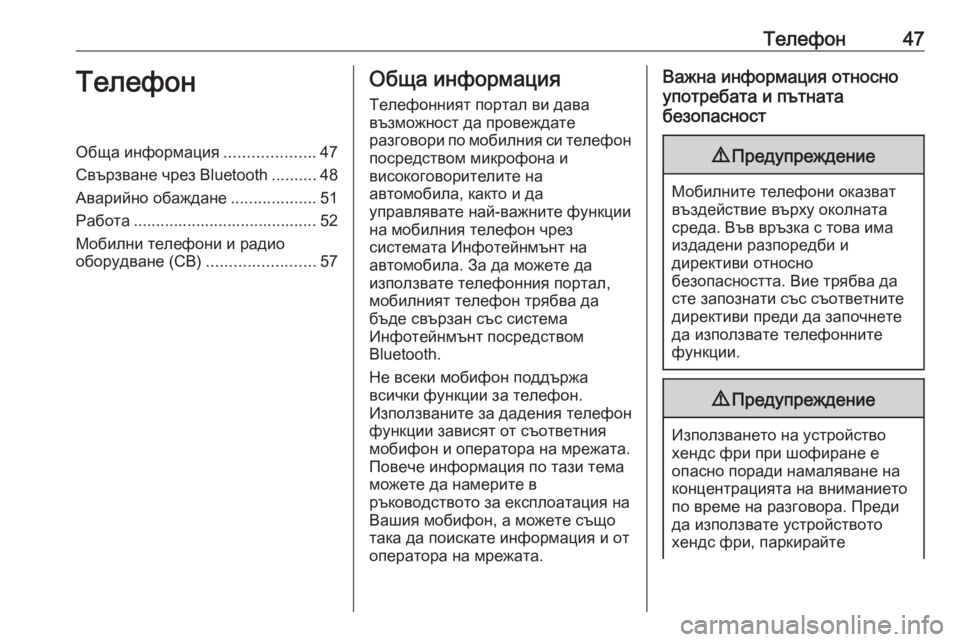
–Δ–Β–Μ–Β―³–Ψ–Ϋ47–Δ–Β–Μ–Β―³–Ψ–Ϋ–û–±―â–Α –Η–Ϋ―³–Ψ―Ä–Φ–Α―Ü–Η―è....................47
–Γ–≤―ä―Ä–Ζ–≤–Α–Ϋ–Β ―΅―Ä–Β–Ζ Bluetooth ..........48
–ê–≤–Α―Ä–Η–Ι–Ϋ–Ψ –Ψ–±–Α–Ε–¥–Α–Ϋ–Β ...................51
–†–Α–±–Ψ―²–Α ......................................... 52
–€–Ψ–±–Η–Μ–Ϋ–Η ―²–Β–Μ–Β―³–Ψ–Ϋ–Η –Η ―Ä–Α–¥–Η–Ψ
–Ψ–±–Ψ―Ä―É–¥–≤–Α–Ϋ–Β (CB) ........................57–û–±―â–Α –Η–Ϋ―³–Ψ―Ä–Φ–Α―Ü–Η―è
–Δ–Β–Μ–Β―³–Ψ–Ϋ–Ϋ–Η―è―² –Ω–Ψ―Ä―²–Α–Μ –≤–Η –¥–Α–≤–Α
–≤―ä–Ζ–Φ–Ψ–Ε–Ϋ–Ψ―¹―² –¥–Α –Ω―Ä–Ψ–≤–Β–Ε–¥–Α―²–Β
―Ä–Α–Ζ–≥–Ψ–≤–Ψ―Ä–Η –Ω–Ψ –Φ–Ψ–±–Η–Μ–Ϋ–Η―è ―¹–Η ―²–Β–Μ–Β―³–Ψ–Ϋ
–Ω–Ψ―¹―Ä–Β–¥―¹―²–≤–Ψ–Φ –Φ–Η–Κ―Ä–Ψ―³–Ψ–Ϋ–Α –Η
–≤–Η―¹–Ψ–Κ–Ψ–≥–Ψ–≤–Ψ―Ä–Η―²–Β–Μ–Η―²–Β –Ϋ–Α
–Α–≤―²–Ψ–Φ–Ψ–±–Η–Μ–Α, –Κ–Α–Κ―²–Ψ –Η –¥–Α
―É–Ω―Ä–Α–≤–Μ―è–≤–Α―²–Β –Ϋ–Α–Ι-–≤–Α–Ε–Ϋ–Η―²–Β ―³―É–Ϋ–Κ―Ü–Η–Η
–Ϋ–Α –Φ–Ψ–±–Η–Μ–Ϋ–Η―è ―²–Β–Μ–Β―³–Ψ–Ϋ ―΅―Ä–Β–Ζ
―¹–Η―¹―²–Β–Φ–Α―²–Α –‰–Ϋ―³–Ψ―²–Β–Ι–Ϋ–Φ―ä–Ϋ―² –Ϋ–Α
–Α–≤―²–Ψ–Φ–Ψ–±–Η–Μ–Α. –½–Α –¥–Α –Φ–Ψ–Ε–Β―²–Β –¥–Α
–Η–Ζ–Ω–Ψ–Μ–Ζ–≤–Α―²–Β ―²–Β–Μ–Β―³–Ψ–Ϋ–Ϋ–Η―è –Ω–Ψ―Ä―²–Α–Μ,
–Φ–Ψ–±–Η–Μ–Ϋ–Η―è―² ―²–Β–Μ–Β―³–Ψ–Ϋ ―²―Ä―è–±–≤–Α –¥–Α
–±―ä–¥–Β ―¹–≤―ä―Ä–Ζ–Α–Ϋ ―¹―ä―¹ ―¹–Η―¹―²–Β–Φ–Α
–‰–Ϋ―³–Ψ―²–Β–Ι–Ϋ–Φ―ä–Ϋ―² –Ω–Ψ―¹―Ä–Β–¥―¹―²–≤–Ψ–Φ
Bluetooth.
–ù–Β –≤―¹–Β–Κ–Η –Φ–Ψ–±–Η―³–Ψ–Ϋ –Ω–Ψ–¥–¥―ä―Ä–Ε–Α
–≤―¹–Η―΅–Κ–Η ―³―É–Ϋ–Κ―Ü–Η–Η –Ζ–Α ―²–Β–Μ–Β―³–Ψ–Ϋ.
–‰–Ζ–Ω–Ψ–Μ–Ζ–≤–Α–Ϋ–Η―²–Β –Ζ–Α –¥–Α–¥–Β–Ϋ–Η―è ―²–Β–Μ–Β―³–Ψ–Ϋ
―³―É–Ϋ–Κ―Ü–Η–Η –Ζ–Α–≤–Η―¹―è―² –Ψ―² ―¹―ä–Ψ―²–≤–Β―²–Ϋ–Η―è
–Φ–Ψ–±–Η―³–Ψ–Ϋ –Η –Ψ–Ω–Β―Ä–Α―²–Ψ―Ä–Α –Ϋ–Α –Φ―Ä–Β–Ε–Α―²–Α.
–ü–Ψ–≤–Β―΅–Β –Η–Ϋ―³–Ψ―Ä–Φ–Α―Ü–Η―è –Ω–Ψ ―²–Α–Ζ–Η ―²–Β–Φ–Α
–Φ–Ψ–Ε–Β―²–Β –¥–Α –Ϋ–Α–Φ–Β―Ä–Η―²–Β –≤
―Ä―ä–Κ–Ψ–≤–Ψ–¥―¹―²–≤–Ψ―²–Ψ –Ζ–Α –Β–Κ―¹–Ω–Μ–Ψ–Α―²–Α―Ü–Η―è –Ϋ–Α
–£–Α―à–Η―è –Φ–Ψ–±–Η―³–Ψ–Ϋ, –Α –Φ–Ψ–Ε–Β―²–Β ―¹―ä―â–Ψ
―²–Α–Κ–Α –¥–Α –Ω–Ψ–Η―¹–Κ–Α―²–Β –Η–Ϋ―³–Ψ―Ä–Φ–Α―Ü–Η―è –Η –Ψ―²
–Ψ–Ω–Β―Ä–Α―²–Ψ―Ä–Α –Ϋ–Α –Φ―Ä–Β–Ε–Α―²–Α.–£–Α–Ε–Ϋ–Α –Η–Ϋ―³–Ψ―Ä–Φ–Α―Ü–Η―è –Ψ―²–Ϋ–Ψ―¹–Ϋ–Ψ
―É–Ω–Ψ―²―Ä–Β–±–Α―²–Α –Η –Ω―ä―²–Ϋ–Α―²–Α
–±–Β–Ζ–Ψ–Ω–Α―¹–Ϋ–Ψ―¹―²9 –ü―Ä–Β–¥―É–Ω―Ä–Β–Ε–¥–Β–Ϋ–Η–Β
–€–Ψ–±–Η–Μ–Ϋ–Η―²–Β ―²–Β–Μ–Β―³–Ψ–Ϋ–Η –Ψ–Κ–Α–Ζ–≤–Α―²
–≤―ä–Ζ–¥–Β–Ι―¹―²–≤–Η–Β –≤―ä―Ä―Ö―É –Ψ–Κ–Ψ–Μ–Ϋ–Α―²–Α
―¹―Ä–Β–¥–Α. –£―ä–≤ –≤―Ä―ä–Ζ–Κ–Α ―¹ ―²–Ψ–≤–Α –Η–Φ–Α
–Η–Ζ–¥–Α–¥–Β–Ϋ–Η ―Ä–Α–Ζ–Ω–Ψ―Ä–Β–¥–±–Η –Η
–¥–Η―Ä–Β–Κ―²–Η–≤–Η –Ψ―²–Ϋ–Ψ―¹–Ϋ–Ψ
–±–Β–Ζ–Ψ–Ω–Α―¹–Ϋ–Ψ―¹―²―²–Α. –£–Η–Β ―²―Ä―è–±–≤–Α –¥–Α
―¹―²–Β –Ζ–Α–Ω–Ψ–Ζ–Ϋ–Α―²–Η ―¹―ä―¹ ―¹―ä–Ψ―²–≤–Β―²–Ϋ–Η―²–Β
–¥–Η―Ä–Β–Κ―²–Η–≤–Η –Ω―Ä–Β–¥–Η –¥–Α –Ζ–Α–Ω–Ψ―΅–Ϋ–Β―²–Β
–¥–Α –Η–Ζ–Ω–Ψ–Μ–Ζ–≤–Α―²–Β ―²–Β–Μ–Β―³–Ψ–Ϋ–Ϋ–Η―²–Β
―³―É–Ϋ–Κ―Ü–Η–Η.
9 –ü―Ä–Β–¥―É–Ω―Ä–Β–Ε–¥–Β–Ϋ–Η–Β
–‰–Ζ–Ω–Ψ–Μ–Ζ–≤–Α–Ϋ–Β―²–Ψ –Ϋ–Α ―É―¹―²―Ä–Ψ–Ι―¹―²–≤–Ψ
―Ö–Β–Ϋ–¥―¹ ―³―Ä–Η –Ω―Ä–Η ―à–Ψ―³–Η―Ä–Α–Ϋ–Β –Β
–Ψ–Ω–Α―¹–Ϋ–Ψ –Ω–Ψ―Ä–Α–¥–Η –Ϋ–Α–Φ–Α–Μ―è–≤–Α–Ϋ–Β –Ϋ–Α
–Κ–Ψ–Ϋ―Ü–Β–Ϋ―²―Ä–Α―Ü–Η―è―²–Α –Ϋ–Α –≤–Ϋ–Η–Φ–Α–Ϋ–Η–Β―²–Ψ
–Ω–Ψ –≤―Ä–Β–Φ–Β –Ϋ–Α ―Ä–Α–Ζ–≥–Ψ–≤–Ψ―Ä–Α. –ü―Ä–Β–¥–Η
–¥–Α –Η–Ζ–Ω–Ψ–Μ–Ζ–≤–Α―²–Β ―É―¹―²―Ä–Ψ–Ι―¹―²–≤–Ψ―²–Ψ
―Ö–Β–Ϋ–¥―¹ ―³―Ä–Η, –Ω–Α―Ä–Κ–Η―Ä–Α–Ι―²–Β
Page 48 of 117
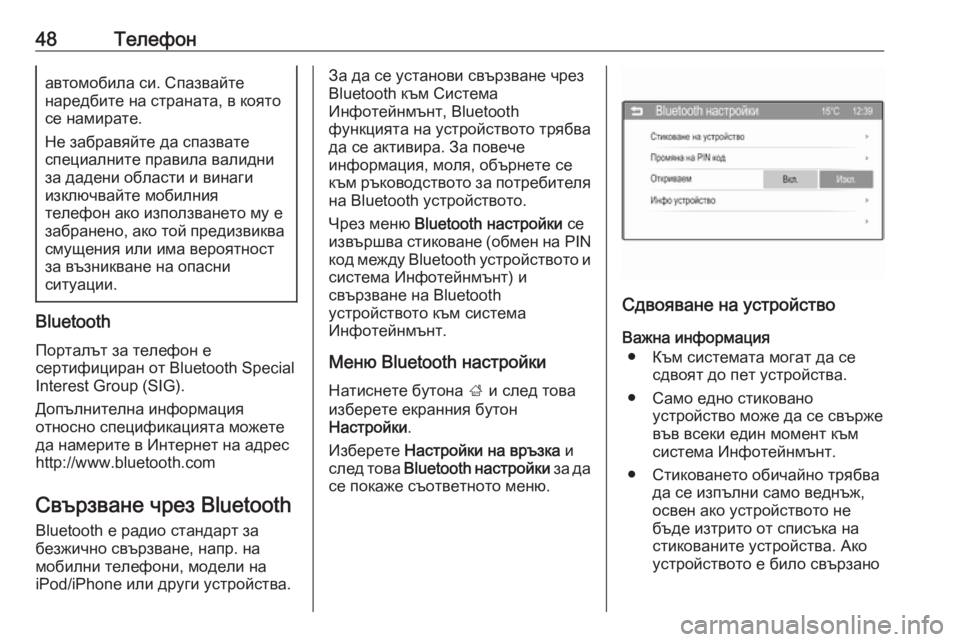
48–Δ–Β–Μ–Β―³–Ψ–Ϋ–Α–≤―²–Ψ–Φ–Ψ–±–Η–Μ–Α ―¹–Η. –Γ–Ω–Α–Ζ–≤–Α–Ι―²–Β
–Ϋ–Α―Ä–Β–¥–±–Η―²–Β –Ϋ–Α ―¹―²―Ä–Α–Ϋ–Α―²–Α, –≤ –Κ–Ψ―è―²–Ψ
―¹–Β –Ϋ–Α–Φ–Η―Ä–Α―²–Β.
–ù–Β –Ζ–Α–±―Ä–Α–≤―è–Ι―²–Β –¥–Α ―¹–Ω–Α–Ζ–≤–Α―²–Β
―¹–Ω–Β―Ü–Η–Α–Μ–Ϋ–Η―²–Β –Ω―Ä–Α–≤–Η–Μ–Α –≤–Α–Μ–Η–¥–Ϋ–Η
–Ζ–Α –¥–Α–¥–Β–Ϋ–Η –Ψ–±–Μ–Α―¹―²–Η –Η –≤–Η–Ϋ–Α–≥–Η
–Η–Ζ–Κ–Μ―é―΅–≤–Α–Ι―²–Β –Φ–Ψ–±–Η–Μ–Ϋ–Η―è
―²–Β–Μ–Β―³–Ψ–Ϋ –Α–Κ–Ψ –Η–Ζ–Ω–Ψ–Μ–Ζ–≤–Α–Ϋ–Β―²–Ψ –Φ―É –Β
–Ζ–Α–±―Ä–Α–Ϋ–Β–Ϋ–Ψ, –Α–Κ–Ψ ―²–Ψ–Ι –Ω―Ä–Β–¥–Η–Ζ–≤–Η–Κ–≤–Α ―¹–Φ―É―â–Β–Ϋ–Η―è –Η–Μ–Η –Η–Φ–Α –≤–Β―Ä–Ψ―è―²–Ϋ–Ψ―¹―²
–Ζ–Α –≤―ä–Ζ–Ϋ–Η–Κ–≤–Α–Ϋ–Β –Ϋ–Α –Ψ–Ω–Α―¹–Ϋ–Η
―¹–Η―²―É–Α―Ü–Η–Η.
Bluetooth
–ü–Ψ―Ä―²–Α–Μ―ä―² –Ζ–Α ―²–Β–Μ–Β―³–Ψ–Ϋ –Β
―¹–Β―Ä―²–Η―³–Η―Ü–Η―Ä–Α–Ϋ –Ψ―² Bluetooth Special Interest Group (SIG).
–î–Ψ–Ω―ä–Μ–Ϋ–Η―²–Β–Μ–Ϋ–Α –Η–Ϋ―³–Ψ―Ä–Φ–Α―Ü–Η―è
–Ψ―²–Ϋ–Ψ―¹–Ϋ–Ψ ―¹–Ω–Β―Ü–Η―³–Η–Κ–Α―Ü–Η―è―²–Α –Φ–Ψ–Ε–Β―²–Β
–¥–Α –Ϋ–Α–Φ–Β―Ä–Η―²–Β –≤ –‰–Ϋ―²–Β―Ä–Ϋ–Β―² –Ϋ–Α –Α–¥―Ä–Β―¹
http://www.bluetooth.com
–Γ–≤―ä―Ä–Ζ–≤–Α–Ϋ–Β ―΅―Ä–Β–Ζ Bluetooth Bluetooth –Β ―Ä–Α–¥–Η–Ψ ―¹―²–Α–Ϋ–¥–Α―Ä―² –Ζ–Α
–±–Β–Ζ–Ε–Η―΅–Ϋ–Ψ ―¹–≤―ä―Ä–Ζ–≤–Α–Ϋ–Β, –Ϋ–Α–Ω―Ä. –Ϋ–Α
–Φ–Ψ–±–Η–Μ–Ϋ–Η ―²–Β–Μ–Β―³–Ψ–Ϋ–Η, –Φ–Ψ–¥–Β–Μ–Η –Ϋ–Α
iPod/iPhone –Η–Μ–Η –¥―Ä―É–≥–Η ―É―¹―²―Ä–Ψ–Ι―¹―²–≤–Α.
–½–Α –¥–Α ―¹–Β ―É―¹―²–Α–Ϋ–Ψ–≤–Η ―¹–≤―ä―Ä–Ζ–≤–Α–Ϋ–Β ―΅―Ä–Β–Ζ
Bluetooth –Κ―ä–Φ –Γ–Η―¹―²–Β–Φ–Α
–‰–Ϋ―³–Ψ―²–Β–Ι–Ϋ–Φ―ä–Ϋ―², Bluetooth
―³―É–Ϋ–Κ―Ü–Η―è―²–Α –Ϋ–Α ―É―¹―²―Ä–Ψ–Ι―¹―²–≤–Ψ―²–Ψ ―²―Ä―è–±–≤–Α
–¥–Α ―¹–Β –Α–Κ―²–Η–≤–Η―Ä–Α. –½–Α –Ω–Ψ–≤–Β―΅–Β
–Η–Ϋ―³–Ψ―Ä–Φ–Α―Ü–Η―è, –Φ–Ψ–Μ―è, –Ψ–±―ä―Ä–Ϋ–Β―²–Β ―¹–Β –Κ―ä–Φ ―Ä―ä–Κ–Ψ–≤–Ψ–¥―¹―²–≤–Ψ―²–Ψ –Ζ–Α –Ω–Ψ―²―Ä–Β–±–Η―²–Β–Μ―è
–Ϋ–Α Bluetooth ―É―¹―²―Ä–Ψ–Ι―¹―²–≤–Ψ―²–Ψ.
–ß―Ä–Β–Ζ –Φ–Β–Ϋ―é Bluetooth –Ϋ–Α―¹―²―Ä–Ψ–Ι–Κ–Η ―¹–Β
–Η–Ζ–≤―ä―Ä―à–≤–Α ―¹―²–Η–Κ–Ψ–≤–Α–Ϋ–Β (–Ψ–±–Φ–Β–Ϋ –Ϋ–Α PIN
–Κ–Ψ–¥ –Φ–Β–Ε–¥―É Bluetooth ―É―¹―²―Ä–Ψ–Ι―¹―²–≤–Ψ―²–Ψ –Η ―¹–Η―¹―²–Β–Φ–Α –‰–Ϋ―³–Ψ―²–Β–Ι–Ϋ–Φ―ä–Ϋ―²) –Η
―¹–≤―ä―Ä–Ζ–≤–Α–Ϋ–Β –Ϋ–Α Bluetooth
―É―¹―²―Ä–Ψ–Ι―¹―²–≤–Ψ―²–Ψ –Κ―ä–Φ ―¹–Η―¹―²–Β–Φ–Α
–‰–Ϋ―³–Ψ―²–Β–Ι–Ϋ–Φ―ä–Ϋ―².
–€–Β–Ϋ―é Bluetooth –Ϋ–Α―¹―²―Ä–Ψ–Ι–Κ–Η –ù–Α―²–Η―¹–Ϋ–Β―²–Β –±―É―²–Ψ–Ϋ–Α ; –Η ―¹–Μ–Β–¥ ―²–Ψ–≤–Α
–Η–Ζ–±–Β―Ä–Β―²–Β –Β–Κ―Ä–Α–Ϋ–Ϋ–Η―è –±―É―²–Ψ–Ϋ
–ù–Α―¹―²―Ä–Ψ–Ι–Κ–Η .
–‰–Ζ–±–Β―Ä–Β―²–Β –ù–Α―¹―²―Ä–Ψ–Ι–Κ–Η –Ϋ–Α –≤―Ä―ä–Ζ–Κ–Α –Η
―¹–Μ–Β–¥ ―²–Ψ–≤–Α Bluetooth –Ϋ–Α―¹―²―Ä–Ψ–Ι–Κ–Η –Ζ–Α –¥–Α
―¹–Β –Ω–Ψ–Κ–Α–Ε–Β ―¹―ä–Ψ―²–≤–Β―²–Ϋ–Ψ―²–Ψ –Φ–Β–Ϋ―é.
–Γ–¥–≤–Ψ―è–≤–Α–Ϋ–Β –Ϋ–Α ―É―¹―²―Ä–Ψ–Ι―¹―²–≤–Ψ
–£–Α–Ε–Ϋ–Α –Η–Ϋ―³–Ψ―Ä–Φ–Α―Ü–Η―è β½è –ö―ä–Φ ―¹–Η―¹―²–Β–Φ–Α―²–Α –Φ–Ψ–≥–Α―² –¥–Α ―¹–Β ―¹–¥–≤–Ψ―è―² –¥–Ψ –Ω–Β―² ―É―¹―²―Ä–Ψ–Ι―¹―²–≤–Α.
β½è –Γ–Α–Φ–Ψ –Β–¥–Ϋ–Ψ ―¹―²–Η–Κ–Ψ–≤–Α–Ϋ–Ψ ―É―¹―²―Ä–Ψ–Ι―¹―²–≤–Ψ –Φ–Ψ–Ε–Β –¥–Α ―¹–Β ―¹–≤―ä―Ä–Ε–Β
–≤―ä–≤ –≤―¹–Β–Κ–Η –Β–¥–Η–Ϋ –Φ–Ψ–Φ–Β–Ϋ―² –Κ―ä–Φ ―¹–Η―¹―²–Β–Φ–Α –‰–Ϋ―³–Ψ―²–Β–Ι–Ϋ–Φ―ä–Ϋ―².
β½è –Γ―²–Η–Κ–Ψ–≤–Α–Ϋ–Β―²–Ψ –Ψ–±–Η―΅–Α–Ι–Ϋ–Ψ ―²―Ä―è–±–≤–Α –¥–Α ―¹–Β –Η–Ζ–Ω―ä–Μ–Ϋ–Η ―¹–Α–Φ–Ψ –≤–Β–¥–Ϋ―ä–Ε,
–Ψ―¹–≤–Β–Ϋ –Α–Κ–Ψ ―É―¹―²―Ä–Ψ–Ι―¹―²–≤–Ψ―²–Ψ –Ϋ–Β
–±―ä–¥–Β –Η–Ζ―²―Ä–Η―²–Ψ –Ψ―² ―¹–Ω–Η―¹―ä–Κ–Α –Ϋ–Α
―¹―²–Η–Κ–Ψ–≤–Α–Ϋ–Η―²–Β ―É―¹―²―Ä–Ψ–Ι―¹―²–≤–Α. –ê–Κ–Ψ ―É―¹―²―Ä–Ψ–Ι―¹―²–≤–Ψ―²–Ψ –Β –±–Η–Μ–Ψ ―¹–≤―ä―Ä–Ζ–Α–Ϋ–Ψ
Page 49 of 117
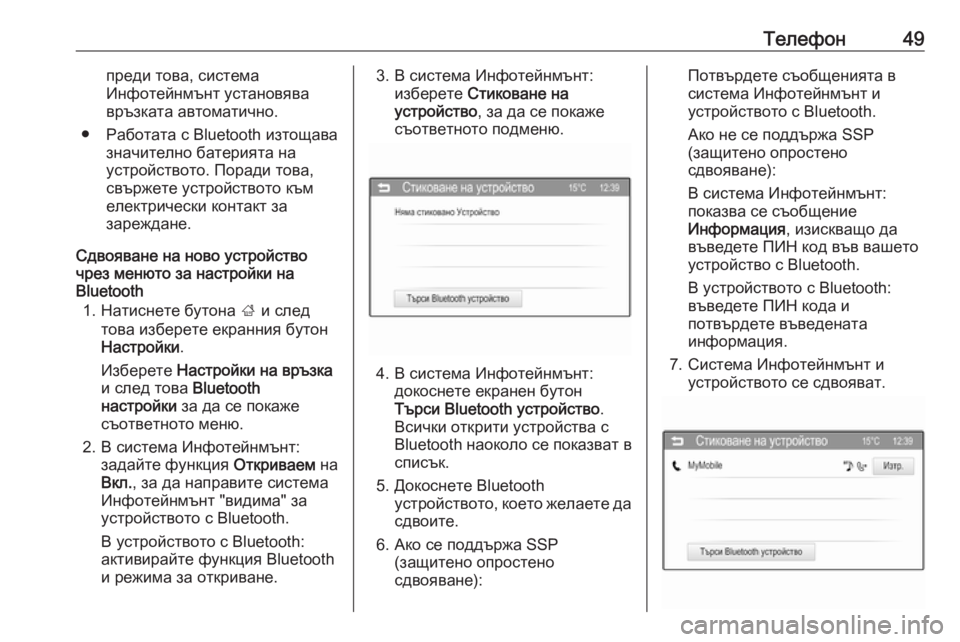
–Δ–Β–Μ–Β―³–Ψ–Ϋ49–Ω―Ä–Β–¥–Η ―²–Ψ–≤–Α, ―¹–Η―¹―²–Β–Φ–Α
–‰–Ϋ―³–Ψ―²–Β–Ι–Ϋ–Φ―ä–Ϋ―² ―É―¹―²–Α–Ϋ–Ψ–≤―è–≤–Α
–≤―Ä―ä–Ζ–Κ–Α―²–Α –Α–≤―²–Ψ–Φ–Α―²–Η―΅–Ϋ–Ψ.
β½è –†–Α–±–Ψ―²–Α―²–Α ―¹ Bluetooth –Η–Ζ―²–Ψ―â–Α–≤–Α –Ζ–Ϋ–Α―΅–Η―²–Β–Μ–Ϋ–Ψ –±–Α―²–Β―Ä–Η―è―²–Α –Ϋ–Α
―É―¹―²―Ä–Ψ–Ι―¹―²–≤–Ψ―²–Ψ. –ü–Ψ―Ä–Α–¥–Η ―²–Ψ–≤–Α,
―¹–≤―ä―Ä–Ε–Β―²–Β ―É―¹―²―Ä–Ψ–Ι―¹―²–≤–Ψ―²–Ψ –Κ―ä–Φ
–Β–Μ–Β–Κ―²―Ä–Η―΅–Β―¹–Κ–Η –Κ–Ψ–Ϋ―²–Α–Κ―² –Ζ–Α
–Ζ–Α―Ä–Β–Ε–¥–Α–Ϋ–Β.
–Γ–¥–≤–Ψ―è–≤–Α–Ϋ–Β –Ϋ–Α –Ϋ–Ψ–≤–Ψ ―É―¹―²―Ä–Ψ–Ι―¹―²–≤–Ψ
―΅―Ä–Β–Ζ –Φ–Β–Ϋ―é―²–Ψ –Ζ–Α –Ϋ–Α―¹―²―Ä–Ψ–Ι–Κ–Η –Ϋ–Α
Bluetooth
1. –ù–Α―²–Η―¹–Ϋ–Β―²–Β –±―É―²–Ψ–Ϋ–Α ; –Η ―¹–Μ–Β–¥
―²–Ψ–≤–Α –Η–Ζ–±–Β―Ä–Β―²–Β –Β–Κ―Ä–Α–Ϋ–Ϋ–Η―è –±―É―²–Ψ–Ϋ
–ù–Α―¹―²―Ä–Ψ–Ι–Κ–Η .
–‰–Ζ–±–Β―Ä–Β―²–Β –ù–Α―¹―²―Ä–Ψ–Ι–Κ–Η –Ϋ–Α –≤―Ä―ä–Ζ–Κ–Α
–Η ―¹–Μ–Β–¥ ―²–Ψ–≤–Α Bluetooth
–Ϋ–Α―¹―²―Ä–Ψ–Ι–Κ–Η –Ζ–Α –¥–Α ―¹–Β –Ω–Ψ–Κ–Α–Ε–Β
―¹―ä–Ψ―²–≤–Β―²–Ϋ–Ψ―²–Ψ –Φ–Β–Ϋ―é.
2. –£ ―¹–Η―¹―²–Β–Φ–Α –‰–Ϋ―³–Ψ―²–Β–Ι–Ϋ–Φ―ä–Ϋ―²: –Ζ–Α–¥–Α–Ι―²–Β ―³―É–Ϋ–Κ―Ü–Η―è –û―²–Κ―Ä–Η–≤–Α–Β–Φ –Ϋ–Α
–£–Κ–Μ. , –Ζ–Α –¥–Α –Ϋ–Α–Ω―Ä–Α–≤–Η―²–Β ―¹–Η―¹―²–Β–Φ–Α
–‰–Ϋ―³–Ψ―²–Β–Ι–Ϋ–Φ―ä–Ϋ―² "–≤–Η–¥–Η–Φ–Α" –Ζ–Α
―É―¹―²―Ä–Ψ–Ι―¹―²–≤–Ψ―²–Ψ ―¹ Bluetooth.
–£ ―É―¹―²―Ä–Ψ–Ι―¹―²–≤–Ψ―²–Ψ ―¹ Bluetooth:
–Α–Κ―²–Η–≤–Η―Ä–Α–Ι―²–Β ―³―É–Ϋ–Κ―Ü–Η―è Bluetooth
–Η ―Ä–Β–Ε–Η–Φ–Α –Ζ–Α –Ψ―²–Κ―Ä–Η–≤–Α–Ϋ–Β.3. –£ ―¹–Η―¹―²–Β–Φ–Α –‰–Ϋ―³–Ψ―²–Β–Ι–Ϋ–Φ―ä–Ϋ―²: –Η–Ζ–±–Β―Ä–Β―²–Β –Γ―²–Η–Κ–Ψ–≤–Α–Ϋ–Β –Ϋ–Α
―É―¹―²―Ä–Ψ–Ι―¹―²–≤–Ψ , –Ζ–Α –¥–Α ―¹–Β –Ω–Ψ–Κ–Α–Ε–Β
―¹―ä–Ψ―²–≤–Β―²–Ϋ–Ψ―²–Ψ –Ω–Ψ–¥–Φ–Β–Ϋ―é.
4. –£ ―¹–Η―¹―²–Β–Φ–Α –‰–Ϋ―³–Ψ―²–Β–Ι–Ϋ–Φ―ä–Ϋ―²: –¥–Ψ–Κ–Ψ―¹–Ϋ–Β―²–Β –Β–Κ―Ä–Α–Ϋ–Β–Ϋ –±―É―²–Ψ–Ϋ
–Δ―ä―Ä―¹–Η Bluetooth ―É―¹―²―Ä–Ψ–Ι―¹―²–≤–Ψ .
–£―¹–Η―΅–Κ–Η –Ψ―²–Κ―Ä–Η―²–Η ―É―¹―²―Ä–Ψ–Ι―¹―²–≤–Α ―¹ Bluetooth –Ϋ–Α–Ψ–Κ–Ψ–Μ–Ψ ―¹–Β –Ω–Ψ–Κ–Α–Ζ–≤–Α―² –≤
―¹–Ω–Η―¹―ä–Κ.
5. –î–Ψ–Κ–Ψ―¹–Ϋ–Β―²–Β Bluetooth ―É―¹―²―Ä–Ψ–Ι―¹―²–≤–Ψ―²–Ψ, –Κ–Ψ–Β―²–Ψ –Ε–Β–Μ–Α–Β―²–Β –¥–Α
―¹–¥–≤–Ψ–Η―²–Β.
6. –ê–Κ–Ψ ―¹–Β –Ω–Ψ–¥–¥―ä―Ä–Ε–Α SSP (–Ζ–Α―â–Η―²–Β–Ϋ–Ψ –Ψ–Ω―Ä–Ψ―¹―²–Β–Ϋ–Ψ
―¹–¥–≤–Ψ―è–≤–Α–Ϋ–Β):
–ü–Ψ―²–≤―ä―Ä–¥–Β―²–Β ―¹―ä–Ψ–±―â–Β–Ϋ–Η―è―²–Α –≤
―¹–Η―¹―²–Β–Φ–Α –‰–Ϋ―³–Ψ―²–Β–Ι–Ϋ–Φ―ä–Ϋ―² –Η ―É―¹―²―Ä–Ψ–Ι―¹―²–≤–Ψ―²–Ψ ―¹ Bluetooth.
–ê–Κ–Ψ –Ϋ–Β ―¹–Β –Ω–Ψ–¥–¥―ä―Ä–Ε–Α SSP
(–Ζ–Α―â–Η―²–Β–Ϋ–Ψ –Ψ–Ω―Ä–Ψ―¹―²–Β–Ϋ–Ψ
―¹–¥–≤–Ψ―è–≤–Α–Ϋ–Β):
–£ ―¹–Η―¹―²–Β–Φ–Α –‰–Ϋ―³–Ψ―²–Β–Ι–Ϋ–Φ―ä–Ϋ―²:
–Ω–Ψ–Κ–Α–Ζ–≤–Α ―¹–Β ―¹―ä–Ψ–±―â–Β–Ϋ–Η–Β
–‰–Ϋ―³–Ψ―Ä–Φ–Α―Ü–Η―è , –Η–Ζ–Η―¹–Κ–≤–Α―â–Ψ –¥–Α
–≤―ä–≤–Β–¥–Β―²–Β –ü–‰–ù –Κ–Ψ–¥ –≤―ä–≤ –≤–Α―à–Β―²–Ψ
―É―¹―²―Ä–Ψ–Ι―¹―²–≤–Ψ ―¹ Bluetooth.
–£ ―É―¹―²―Ä–Ψ–Ι―¹―²–≤–Ψ―²–Ψ ―¹ Bluetooth:
–≤―ä–≤–Β–¥–Β―²–Β –ü–‰–ù –Κ–Ψ–¥–Α –Η
–Ω–Ψ―²–≤―ä―Ä–¥–Β―²–Β –≤―ä–≤–Β–¥–Β–Ϋ–Α―²–Α
–Η–Ϋ―³–Ψ―Ä–Φ–Α―Ü–Η―è.
7. –Γ–Η―¹―²–Β–Φ–Α –‰–Ϋ―³–Ψ―²–Β–Ι–Ϋ–Φ―ä–Ϋ―² –Η ―É―¹―²―Ä–Ψ–Ι―¹―²–≤–Ψ―²–Ψ ―¹–Β ―¹–¥–≤–Ψ―è–≤–Α―².
Page 50 of 117
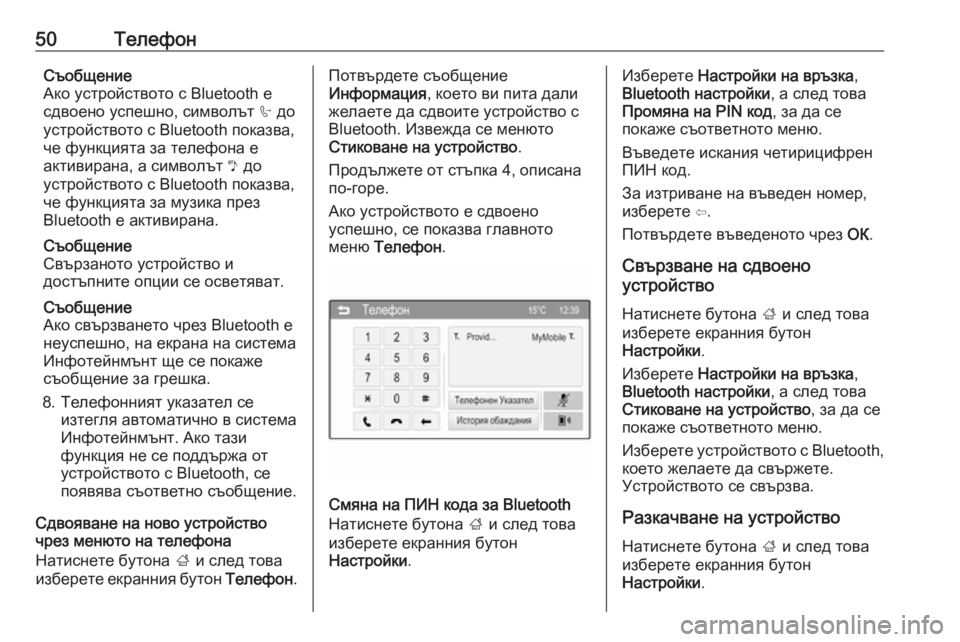
50–Δ–Β–Μ–Β―³–Ψ–Ϋ–Γ―ä–Ψ–±―â–Β–Ϋ–Η–Β
–ê–Κ–Ψ ―É―¹―²―Ä–Ψ–Ι―¹―²–≤–Ψ―²–Ψ ―¹ Bluetooth –Β
―¹–¥–≤–Ψ–Β–Ϋ–Ψ ―É―¹–Ω–Β―à–Ϋ–Ψ, ―¹–Η–Φ–≤–Ψ–Μ―ä―² h –¥–Ψ
―É―¹―²―Ä–Ψ–Ι―¹―²–≤–Ψ―²–Ψ ―¹ Bluetooth –Ω–Ψ–Κ–Α–Ζ–≤–Α,
―΅–Β ―³―É–Ϋ–Κ―Ü–Η―è―²–Α –Ζ–Α ―²–Β–Μ–Β―³–Ψ–Ϋ–Α –Β
–Α–Κ―²–Η–≤–Η―Ä–Α–Ϋ–Α, –Α ―¹–Η–Φ–≤–Ψ–Μ―ä―² y –¥–Ψ
―É―¹―²―Ä–Ψ–Ι―¹―²–≤–Ψ―²–Ψ ―¹ Bluetooth –Ω–Ψ–Κ–Α–Ζ–≤–Α,
―΅–Β ―³―É–Ϋ–Κ―Ü–Η―è―²–Α –Ζ–Α –Φ―É–Ζ–Η–Κ–Α –Ω―Ä–Β–Ζ
Bluetooth –Β –Α–Κ―²–Η–≤–Η―Ä–Α–Ϋ–Α.
–Γ―ä–Ψ–±―â–Β–Ϋ–Η–Β
–Γ–≤―ä―Ä–Ζ–Α–Ϋ–Ψ―²–Ψ ―É―¹―²―Ä–Ψ–Ι―¹―²–≤–Ψ –Η
–¥–Ψ―¹―²―ä–Ω–Ϋ–Η―²–Β –Ψ–Ω―Ü–Η–Η ―¹–Β –Ψ―¹–≤–Β―²―è–≤–Α―².
–Γ―ä–Ψ–±―â–Β–Ϋ–Η–Β
–ê–Κ–Ψ ―¹–≤―ä―Ä–Ζ–≤–Α–Ϋ–Β―²–Ψ ―΅―Ä–Β–Ζ Bluetooth –Β
–Ϋ–Β―É―¹–Ω–Β―à–Ϋ–Ψ, –Ϋ–Α –Β–Κ―Ä–Α–Ϋ–Α –Ϋ–Α ―¹–Η―¹―²–Β–Φ–Α –‰–Ϋ―³–Ψ―²–Β–Ι–Ϋ–Φ―ä–Ϋ―² ―â–Β ―¹–Β –Ω–Ψ–Κ–Α–Ε–Β
―¹―ä–Ψ–±―â–Β–Ϋ–Η–Β –Ζ–Α –≥―Ä–Β―à–Κ–Α.
8. –Δ–Β–Μ–Β―³–Ψ–Ϋ–Ϋ–Η―è―² ―É–Κ–Α–Ζ–Α―²–Β–Μ ―¹–Β –Η–Ζ―²–Β–≥–Μ―è –Α–≤―²–Ψ–Φ–Α―²–Η―΅–Ϋ–Ψ –≤ ―¹–Η―¹―²–Β–Φ–Α
–‰–Ϋ―³–Ψ―²–Β–Ι–Ϋ–Φ―ä–Ϋ―². –ê–Κ–Ψ ―²–Α–Ζ–Η
―³―É–Ϋ–Κ―Ü–Η―è –Ϋ–Β ―¹–Β –Ω–Ψ–¥–¥―ä―Ä–Ε–Α –Ψ―²
―É―¹―²―Ä–Ψ–Ι―¹―²–≤–Ψ―²–Ψ ―¹ Bluetooth, ―¹–Β
–Ω–Ψ―è–≤―è–≤–Α ―¹―ä–Ψ―²–≤–Β―²–Ϋ–Ψ ―¹―ä–Ψ–±―â–Β–Ϋ–Η–Β.
–Γ–¥–≤–Ψ―è–≤–Α–Ϋ–Β –Ϋ–Α –Ϋ–Ψ–≤–Ψ ―É―¹―²―Ä–Ψ–Ι―¹―²–≤–Ψ ―΅―Ä–Β–Ζ –Φ–Β–Ϋ―é―²–Ψ –Ϋ–Α ―²–Β–Μ–Β―³–Ψ–Ϋ–Α
–ù–Α―²–Η―¹–Ϋ–Β―²–Β –±―É―²–Ψ–Ϋ–Α ; –Η ―¹–Μ–Β–¥ ―²–Ψ–≤–Α
–Η–Ζ–±–Β―Ä–Β―²–Β –Β–Κ―Ä–Α–Ϋ–Ϋ–Η―è –±―É―²–Ψ–Ϋ –Δ–Β–Μ–Β―³–Ψ–Ϋ.–ü–Ψ―²–≤―ä―Ä–¥–Β―²–Β ―¹―ä–Ψ–±―â–Β–Ϋ–Η–Β
–‰–Ϋ―³–Ψ―Ä–Φ–Α―Ü–Η―è , –Κ–Ψ–Β―²–Ψ –≤–Η –Ω–Η―²–Α –¥–Α–Μ–Η
–Ε–Β–Μ–Α–Β―²–Β –¥–Α ―¹–¥–≤–Ψ–Η―²–Β ―É―¹―²―Ä–Ψ–Ι―¹―²–≤–Ψ ―¹
Bluetooth. –‰–Ζ–≤–Β–Ε–¥–Α ―¹–Β –Φ–Β–Ϋ―é―²–Ψ
–Γ―²–Η–Κ–Ψ–≤–Α–Ϋ–Β –Ϋ–Α ―É―¹―²―Ä–Ψ–Ι―¹―²–≤–Ψ .
–ü―Ä–Ψ–¥―ä–Μ–Ε–Β―²–Β –Ψ―² ―¹―²―ä–Ω–Κ–Α 4, –Ψ–Ω–Η―¹–Α–Ϋ–Α –Ω–Ψ-–≥–Ψ―Ä–Β.
–ê–Κ–Ψ ―É―¹―²―Ä–Ψ–Ι―¹―²–≤–Ψ―²–Ψ –Β ―¹–¥–≤–Ψ–Β–Ϋ–Ψ
―É―¹–Ω–Β―à–Ϋ–Ψ, ―¹–Β –Ω–Ψ–Κ–Α–Ζ–≤–Α –≥–Μ–Α–≤–Ϋ–Ψ―²–Ψ
–Φ–Β–Ϋ―é –Δ–Β–Μ–Β―³–Ψ–Ϋ .
–Γ–Φ―è–Ϋ–Α –Ϋ–Α –ü–‰–ù –Κ–Ψ–¥–Α –Ζ–Α Bluetooth
–ù–Α―²–Η―¹–Ϋ–Β―²–Β –±―É―²–Ψ–Ϋ–Α ; –Η ―¹–Μ–Β–¥ ―²–Ψ–≤–Α
–Η–Ζ–±–Β―Ä–Β―²–Β –Β–Κ―Ä–Α–Ϋ–Ϋ–Η―è –±―É―²–Ψ–Ϋ
–ù–Α―¹―²―Ä–Ψ–Ι–Κ–Η .
–‰–Ζ–±–Β―Ä–Β―²–Β –ù–Α―¹―²―Ä–Ψ–Ι–Κ–Η –Ϋ–Α –≤―Ä―ä–Ζ–Κ–Α ,
Bluetooth –Ϋ–Α―¹―²―Ä–Ψ–Ι–Κ–Η , –Α ―¹–Μ–Β–¥ ―²–Ψ–≤–Α
–ü―Ä–Ψ–Φ―è–Ϋ–Α –Ϋ–Α PIN –Κ–Ψ–¥ , –Ζ–Α –¥–Α ―¹–Β
–Ω–Ψ–Κ–Α–Ε–Β ―¹―ä–Ψ―²–≤–Β―²–Ϋ–Ψ―²–Ψ –Φ–Β–Ϋ―é.
–£―ä–≤–Β–¥–Β―²–Β –Η―¹–Κ–Α–Ϋ–Η―è ―΅–Β―²–Η―Ä–Η―Ü–Η―³―Ä–Β–Ϋ
–ü–‰–ù –Κ–Ψ–¥.
–½–Α –Η–Ζ―²―Ä–Η–≤–Α–Ϋ–Β –Ϋ–Α –≤―ä–≤–Β–¥–Β–Ϋ –Ϋ–Ψ–Φ–Β―Ä,
–Η–Ζ–±–Β―Ä–Β―²–Β β΅Π.
–ü–Ψ―²–≤―ä―Ä–¥–Β―²–Β –≤―ä–≤–Β–¥–Β–Ϋ–Ψ―²–Ψ ―΅―Ä–Β–Ζ –û–ö.
–Γ–≤―ä―Ä–Ζ–≤–Α–Ϋ–Β –Ϋ–Α ―¹–¥–≤–Ψ–Β–Ϋ–Ψ
―É―¹―²―Ä–Ψ–Ι―¹―²–≤–Ψ
–ù–Α―²–Η―¹–Ϋ–Β―²–Β –±―É―²–Ψ–Ϋ–Α ; –Η ―¹–Μ–Β–¥ ―²–Ψ–≤–Α
–Η–Ζ–±–Β―Ä–Β―²–Β –Β–Κ―Ä–Α–Ϋ–Ϋ–Η―è –±―É―²–Ψ–Ϋ
–ù–Α―¹―²―Ä–Ψ–Ι–Κ–Η .
–‰–Ζ–±–Β―Ä–Β―²–Β –ù–Α―¹―²―Ä–Ψ–Ι–Κ–Η –Ϋ–Α –≤―Ä―ä–Ζ–Κ–Α ,
Bluetooth –Ϋ–Α―¹―²―Ä–Ψ–Ι–Κ–Η , –Α ―¹–Μ–Β–¥ ―²–Ψ–≤–Α
–Γ―²–Η–Κ–Ψ–≤–Α–Ϋ–Β –Ϋ–Α ―É―¹―²―Ä–Ψ–Ι―¹―²–≤–Ψ , –Ζ–Α –¥–Α ―¹–Β
–Ω–Ψ–Κ–Α–Ε–Β ―¹―ä–Ψ―²–≤–Β―²–Ϋ–Ψ―²–Ψ –Φ–Β–Ϋ―é.
–‰–Ζ–±–Β―Ä–Β―²–Β ―É―¹―²―Ä–Ψ–Ι―¹―²–≤–Ψ―²–Ψ ―¹ Bluetooth,
–Κ–Ψ–Β―²–Ψ –Ε–Β–Μ–Α–Β―²–Β –¥–Α ―¹–≤―ä―Ä–Ε–Β―²–Β.
–Θ―¹―²―Ä–Ψ–Ι―¹―²–≤–Ψ―²–Ψ ―¹–Β ―¹–≤―ä―Ä–Ζ–≤–Α.
–†–Α–Ζ–Κ–Α―΅–≤–Α–Ϋ–Β –Ϋ–Α ―É―¹―²―Ä–Ψ–Ι―¹―²–≤–Ψ
–ù–Α―²–Η―¹–Ϋ–Β―²–Β –±―É―²–Ψ–Ϋ–Α ; –Η ―¹–Μ–Β–¥ ―²–Ψ–≤–Α
–Η–Ζ–±–Β―Ä–Β―²–Β –Β–Κ―Ä–Α–Ϋ–Ϋ–Η―è –±―É―²–Ψ–Ϋ
–ù–Α―¹―²―Ä–Ψ–Ι–Κ–Η .